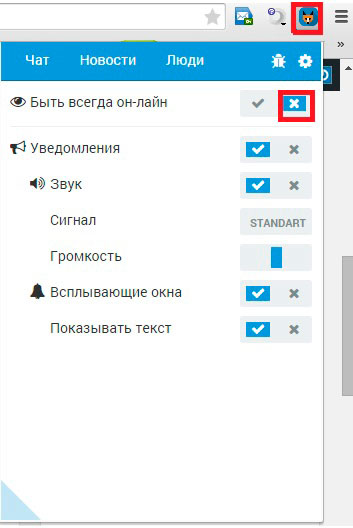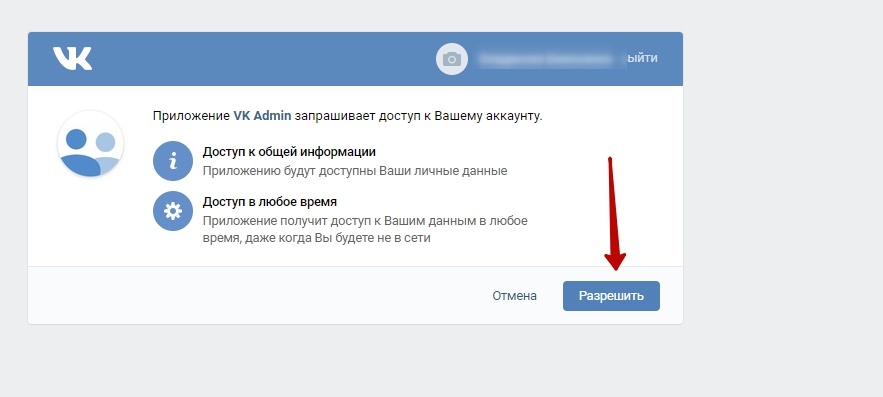Онлайн-запись клиентов через Вконтакте — EasyWeek
#1 Введение
Социальные сети давно перестали быть местом только для знакомств и общения. Аудитория соцсетей проводит по несколько часов в онлайне, чтобы не только развлечься, но и получить интересующую информацию. Этим активно пользуются предприниматели, создавая аккаунты, презентующие бизнес.
По данным SimilarWeb, в двадцатку популярных сайтов в России входит социальная сеть Вконтакте. Ее основные пользователи – молодежь и люди 30-47 лет, то есть, платежеспособные, со средним уровнем дохода и выше. Поэтому на продажи и увеличение выручки напрямую влияет информативность и функциональность бизнес-аккаунта.
Критерии качественного бизнес-аккаунта:
содержательные посты;
полезные сторис;
тематические рубрики с мультимедиа;
привлекательное оформление.
Запись на услуги Вконтакте – важный инструмент продвижения бизнеса. О том, почему это удобно, и как сделать профиль в соцсети продаваемым, расскажем в этой статье.
Читайте подробную инструкцию по установке онлайн-записи в Instagram в нашей статье.
После открытия салона красоты перед руководителем встает закономерный вопрос о привлечении клиентов. Социальные сети в наши дни – самый эффективный канал для увеличения продаж.
Для индустрии красоты в России самыми популярными площадками в соцсетях являются:
Instagram
TikTok
Вконтакте
Как эффективно продвигать студию красоты через социальные сети, читайте в нашем блоге.
Вариантов много, но по цене и функциональности выделяется CRM-система для салонов EasyWeek.
Разработчики предлагают несколько тарифов, включая бесплатный, а также 14 дней бесплатного тестового периода.
#2 Требования к бизнес-аккаунту
Во Вконтакте завести бизнес-страницу не составляет труда. Нужно зарегистрироваться и выполнить действия по предложенному алгоритму.
А чтобы профиль вызывал симпатию у клиентов, необходимо учесть основные требования:
Полная информация о бизнесе.
 В описании страницы разместите: название, направление деятельности, главные услуги, какие проблемы клиента поможете решить. Текст должен быть емким, но кратким. Также добавьте адрес, контакты и ссылки на сайт и профили в других соцсетях.
В описании страницы разместите: название, направление деятельности, главные услуги, какие проблемы клиента поможете решить. Текст должен быть емким, но кратким. Также добавьте адрес, контакты и ссылки на сайт и профили в других соцсетях.Если услуг или направлений несколько, то создайте отдельные рубрики и настройте навигацию. Например, рубрики медицинского центра – «Здоровье малыша», «Женская консультация» и т.д.
Понятная аватарка. Чаще всего используется логотип компании. Но, в зависимости от направления деятельности, можно выбрать художественный снимок. Например, кекс на подносе для кондитерской, ножницы для парикмахерской, мастерок для строительной компании и т.д. Подойдет любая узнаваемая деталь, но оформленная в едином фирменном стиле.
Привлекательная обложка. Ее можно менять в зависимости от ситуации и целей. Изображение должно быть качественным, с хорошим разрешением. Так как обложка значительно больше аватара по размерам, на ней можно разместить и текст.
 Например, слоган, уникальное торговое предложение, рекламу нового продукта или сезонной акции.
Например, слоган, уникальное торговое предложение, рекламу нового продукта или сезонной акции.Закрепленный информативный пост. Эта запись находится вверху страницы и всегда видна пользователям. Чаще всего закрепляют важную информацию: правила сообщества, праздничная акция, прайс-лист на услуги и товары, условия конкурса.
Карточки товаров и услуг. Можно осуществлять продажи прямо со страницы. Для этого создайте каталог с карточками. При переходе на них можно не только узнать необходимую информацию об услуге, но и написать сообщение администратору профиля, перейти на корпоративный сайт или приобрести с помощью приложения.
Контакт с подписчиками и новыми читателями. Для этого в профиле подключите функцию сообщений, возможность позвонить в компанию прямо с бизнес-страницы, а также ввести онлайн-запись на услуги Вконтакте, воспользовавшись платформой EasyWeek.
#3 Удобство и необходимость онлайн-записи
Плюсы онлайн-записи для потребителей
Функция самостоятельной онлайн-записи дает клиентам ряд преимуществ по сравнению с другими формами взаимодействия с компанией. Выделим главные из них:
Выделим главные из них:
Экономия времени. Клиент не тратит время на телефонный звонок или посещение сайта, поиск нужной информации. Он может быстро записаться на услугу непосредственно со страницы в соцсети, выбрав подходящий день, время и специалиста.
Круглосуточный доступ. Онлайн-запись доступна в любое время суток, даже в праздничный и выходной день. Отпадает необходимость искать «окошко» в течение рабочего дня, а также ждать два выходных дня, если решение о записи принято в пятницу вечером. Клиент не зависит ни от роуминга, ни от другого часового пояса, ни от своего отпуска.
Напоминание. Клиентам приходит смс-сообщение, напоминающее за сутки, за 3 часа о предстоящем визите к врачу, начале урока в онлайн-школе или записи на маникюр. Таким образом, покупатель ничего не забудет и не пропустит.
Плюсы онлайн-записи клиентов для Бизнеса
Удобство и актуальность внедрения онлайн-записи для предпринимателя заключается в автоматизации бронирования:
Программа выбирает свободное время для получения услуги и предлагает специалиста.

После подтверждения действия новая запись моментально появляется в рабочем графике выбранного сотрудника, а забронированная дата и время закрываются для других пользователей.
Система онлайн-бронирования сохраняет не только данные текущей записи, но и полную информацию о клиенте и предыдущих его действиях, покупках, бонусах. Эти данные позволяют грамотно выстраивать маркетинговую стратегию компании: выявлять недочеты в работе и повышать лояльность клиентов.
#4 Как установить онлайн-запись Вконтакте
Вы можете подключить онлайн-запись в профиле, используя различные приложения Вконтакте. Однако, для обеспечения полной оптимизации и автоматизации рабочих процессов не обойтись без CRM-программы.
CRM-система EasyWeek – современная платформа для решения всех задач вашего бизнеса, таких как прием и удержание клиентов, начисление зарплаты, учет товаров и многое другое. EasyWeek позволяет создать сайт компании и разместить виджет онлайн-записи в социальных сетях, интернет-картах и еще на множестве сервисов.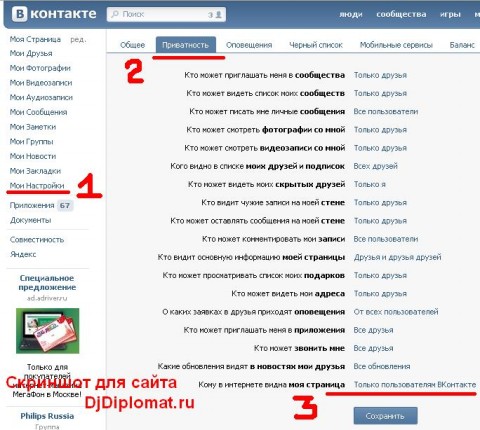
Как установить онлайн-запись Вконтакте через EasyWeek:
В разделе «Интеграции» выбираете «Вконтакте» и копируете ссылку на календарь вашей компании.
Публикуете ссылку в вашем бизнес-профиле Вконтакте.
Это нововведение быстро сделает подписчиков покупателями и клиентами компании. В этом можно убедиться бесплатно. EasyWeek предоставляет 2 недели свободного тестирования программы.
#5 Заключение
Экономия времени, простота и удобство шагов на странице Вконтакте для потребителя услуг и товаров – одни из главных факторов, побуждающих к покупке. Внедряя самостоятельную онлайн-запись в социальной сети, руководитель компании получает дополнительный поток клиентов. А понятный интерфейс и функциональность CRM-программы EasyWeek помогают предпринимателям правильно вести и развивать бизнес.
Как узнать, когда человек был в онлайне (заходил на страницу ВКонтакте), и как скрыть время посещения
Многих пользователей в ВК интересует, как скрыть время посещения. Вне зависимости от причины, главный вопрос – возможно ли это?
Вне зависимости от причины, главный вопрос – возможно ли это?
Нет, специальной опции, чтобы убрать или скрыть время последнего посещения страницы ВКонтакте, не существует.
Однако, не спешите расстраиваться, ведь, как известно, у любой ситуации всегда есть, как минимум, два решения. В нашем случае, по счастью, их больше. Но, будем честны, они не на 100% решают поставленную задачу. Но, на безрыбье, как говорится и рак рыба.
Если вам все еще интересно, ниже читайте, как в ВК скрыть время последнего посещения на ПК и Андроиде.
Только тссс!
Где посмотреть, когда человек заходил в ВК, был в онлайне?
Просто зайди на его страницу. В правом верхнем углу, справа от имени человека, будет написано время последнего посещения, например: «заходила сегодня в 8:51». Если там написано «Online», значит, этот человек сидит ВКонтакте прямо сейчас или был там совсем недавно. Точность этой информации — 5 минут. То есть может оказаться, что человек уже 5 минут как не в сети, а ты все еще видишь, что он как будто в онлайне.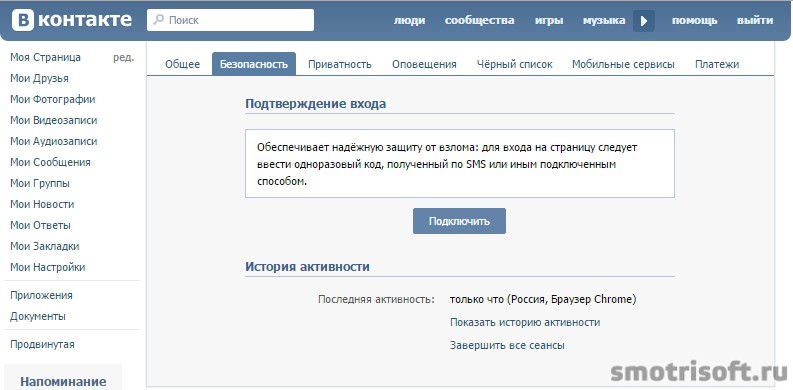 Раньше (до конца апреля 2017 года) это время равнялось примерно 15 минутам.
Раньше (до конца апреля 2017 года) это время равнялось примерно 15 минутам.
Если там ничего не указано, никакого времени нет (и слова «Online» тоже нет), читай дальше:
Поиск людей вконтакте
Для того, чтобы найти нужного человека и добавить себе в список друзей, необходимо создать свой профиль и зарегистрироваться в соцсети.
Когда же у вас уже есть собственная страничка, то тогда можно и приступить к поиску и добавлению друзей. Отыскать нужных людей можно тремя способами:
- узнав по фотографии, которые они выставили как фото профиля;
- также можно сделать зная ID конкретного человека;
- поиск по номеру мобильного телефона;
- осуществить поиск друзей в вк, используя дополнительную информацию об этом человеке.
Если вы знаете очень мало информации о людях, которых хотите отыскать, то используя, один из перечисленных способов вы сможете найти своих знакомых с минимальным знанием информации о них.
Для того, чтобы осуществить поиск, необходимо войти на свою страницу и выбрать опцию «найти друзей», она размещена под фотографией профиля справа.
После выбора этой функции перед вами откроется страница с поисковой строкой. Здесь необходимо ввести ту информацию, которую вы знаете об этом человеком: это может быть название университета или место проживания.
После этого вам будет выбрать нужных людей из списка, которые могут быть вашими друзьями, и по фото вы сможете определить тот ли это человек или нет.
Чем больше информации будет указано в поисковой строке, тем более подробным и точным будет поиск. После того, как система автоматически отыщет по вашим данным, в результате будет показано много однофамильцев.
При выборе того человека, которого вы искали, вы сможете добавить его в друзья в контакте и начать с ним общение.
Когда вы знаете номер мобильного телефона человека, которого собираетесь найти, то отыскать таких людей есть больше шансов.
Так, есть два способа поиска с использованием мобильного номера:
- В поисковой строке вписать эти данные и начать процесс поиска.

- Если вы заходите со своего смартфона, то необходимо номер мобильного телефона добавить в свой список контактов. После этого войти на свою страничку в популярной социальной сети и войти в раздел «друзья». Дальше вам необходимо нажать на опцию «добавить друзей» и «контакты» под категорией «импорт друзей». Также нужно подтвердить свои действия и с помощью автоматического поиска система сможет показать вам всех людей, которые зарегистрированы вк и вы имеете в своем списке контактов их номер мобильного телефона.
Часто пользователи замораживают свою страницу или ставят блокировку, поэтому их профиль не отображается после автоматического поиска. Для того, чтобы это исправить, вам нужно обратиться в службу поддержки пользователей сайта и написать суть своего обращения.
Почему не показано время, когда человек был в сети?
Время последнего входа само исчезает, если пользователь долго не заходил в ВК (больше трех месяцев). Считается, что по истечении этого времени уже неважно, когда именно человек был в онлайне — слишком давно.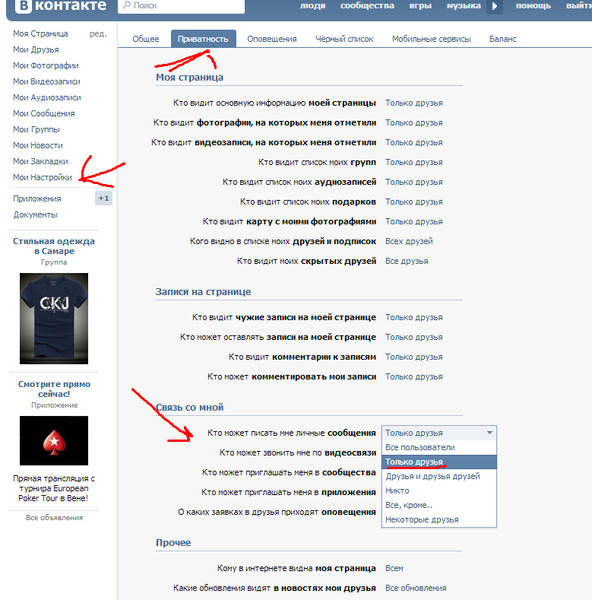 Поэтому у некоторых людей ты этого времени и не видишь: их просто давно не было в онлайне, и дата (время) посещения пропала. Сами они ничего не скрывали. Но время снова появится, когда человек зайдет в следующий раз. А может быть, человек не мог восстановить доступ и уже давно не пользуется старой страницей, открыв вместо нее новую. Можно попробовать поискать его по имени, фамилии, возрасту, городу и т.п.:
Поэтому у некоторых людей ты этого времени и не видишь: их просто давно не было в онлайне, и дата (время) посещения пропала. Сами они ничего не скрывали. Но время снова появится, когда человек зайдет в следующий раз. А может быть, человек не мог восстановить доступ и уже давно не пользуется старой страницей, открыв вместо нее новую. Можно попробовать поискать его по имени, фамилии, возрасту, городу и т.п.:
- Как найти человека в ВК
Иногда время последнего онлайна не отображается просто по той причине, что в ВК идут какие-то технические работы или случились неполадки. Бывает, что это не у всех, а только у части пользователей. Потом, когда все исправляют, время последнего входа в сеть снова появляется.
Если время, когда человек был в онлайне, не показано, его все равно можно узнать способом, описанным ниже.
Что сделать, чтобы никому не было видно, что ты онлайн в Вконтакте
Существует несколько известных программ для расширения функционала ВКонтакте, не успевших создать себе сильно негативной репутации.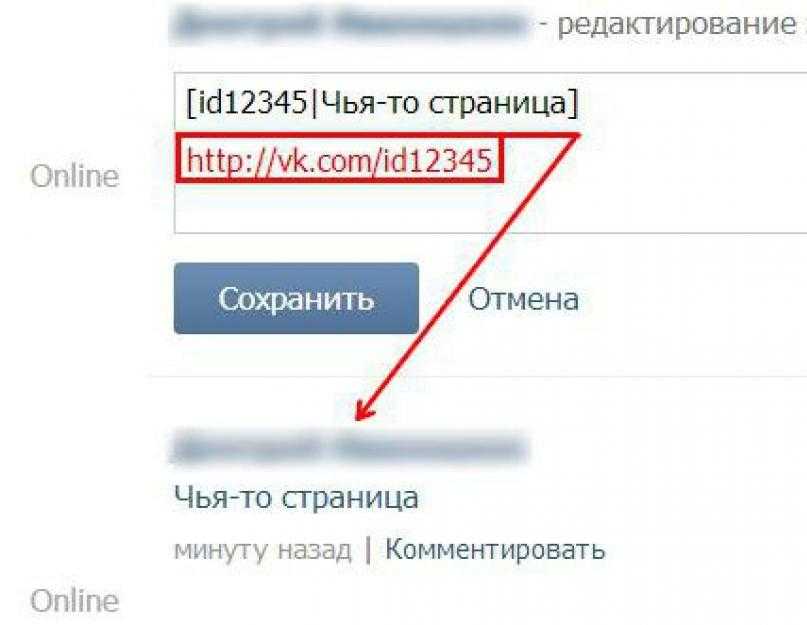
К ним относятся:
- VKLife.ru
- APIDog.ru/6.6
- VK Coffee.
Эти приложения точно позволят вам сделать так, чтобы в ВКонтакте было незаметно, когда ты находился онлайн. Все перечисленные программы существуют уже много лет и все еще не были заброшены создателями. Они продолжают адаптироваться под изменения, внедряемые разработчиками ВК.
Лучше не скачивать программы с посторонних ресурсов. Если вы хотите загрузить VKLife или APIDog, то воспользуйтесь официальными сайтами этих проектов. Выложенные на сомнительных файлообменниках и сайтах приложения распространяют вирусы и воруют чужие входные данные.
Те же самые программы VK Coffee или VKLife могут быть модифицированы злоумышленниками и затем выложены на различных интернет-сервисах. Поэтому важно загружать софт только с безопасных площадок.
Кроме того, перечисленные выше проекты тоже могут быть взломаны и использованы в преступных целях. Ведь их разработчики не располагают достаточными ресурсами для того, чтобы организовать достаточную защиту ваших данных.
Чтобы никто не мог украсть вашу страницу, настройте двухфакторную аутентификацию. Однако имейте в виду, что похитителей интересуют не только аккаунты. Телефон доверчивого пользователя может стать жертвой спам-атак. Его добавят в крупные базы данных и будут впоследствии продавать магазинам и мошенникам. А те, в свою очередь, начнут вам писать и названивать, пытаясь продать свои услуги.
Можно ли скрыть дату, время, когда заходил в ВК?
Может ли быть, что человек скрыл дату и время своего посещения ВКонтакте? Как скрыть свой статус онлайн? До апреля 2021 года можно было сидеть невидимкой в некоторых приложениях, потом эту возможность закрыли. Однако можно использовать официальный мессенджер VK.me, тогда у тебя постоянно будет статус «был в сети недавно». Правда, он доступен не во всех странах.
Некоторые пользуются сервисами так называемого «вечного онлайна», но, как сказано выше, это опасно с точки зрения безопасности.
Можно следить за новыми событиями в ВК, оставаясь в оффлайне, через Вход (vhod.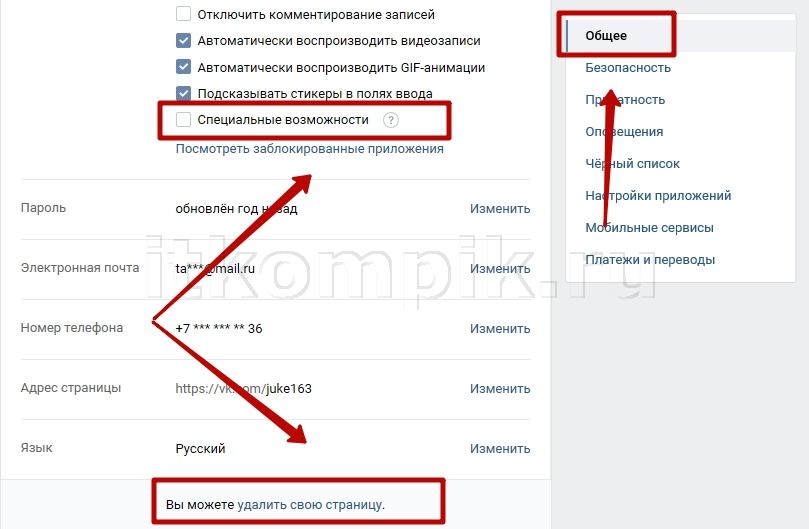 ru) (есть ли новые сообщения, лайки, кто сейчас сидит в онлайне и тому подобное). Как только откроешь сайт ВКонтакте, ты снова появишься в сети. Тем не менее для многих этого сервиса достаточно. Попробуй, это удобно.
ru) (есть ли новые сообщения, лайки, кто сейчас сидит в онлайне и тому подобное). Как только откроешь сайт ВКонтакте, ты снова появишься в сети. Тем не менее для многих этого сервиса достаточно. Попробуй, это удобно.
Есть еще один вспомогательный способ скрывать время последнего входа в ВК — можно входить, что-то делать, а перед выходом удалять свою страницу. Она не удаляется сразу насовсем, поэтому при следующем входе можно ее восстановить. Но не рекомендуется это делать постоянно, потому что ты рискуешь потерять доступ. И конечно, если кто-то воспользуется описанным выше способом (через API ВК), он все равно узнает, когда ты был в онлайне.
Настройка видимости для пользователей в приложении VK ME
Помимо основного ВК для АйОС и Андроид, вы можете использовать специальный мессенджер с ограниченным функционалом. Он называется VK ME — https://vk.me/app. Программа выложена для свободного скачивания в магазинах App Store и Google Play.
Какие функции реализованы в ВК МИ:
- Поддержание обычной переписки и создание групповых чатов.

- Обмен музыкой и голосовыми сообщениями, а также фото и видео.
- Перевод денег.
- Организация звонков и сеансов видеосвязи.
Официальное приложение VK ME доступно только жителям Беларуси и Казахстана. Возможно, в дальнейшем им смогут воспользоваться и россияне. Впрочем, резиденты РФ уже давно скачивают приложение со сторонних ресурсов. Например, попробуйте загрузить программу с форума 4pda.
Как узнать с телефона
Через обновление в новостях увидеть новых друзей функционал приложения не позволяет. Но применив некоторую хитрость, можно добиться результата.
Схема действий:
- зайти в приложение с телефона;
- нажать на три полосочки, которые находятся в правом нижнем углу экрана;
- зайти в свой профиль;
- нажать на три точки в левом верхнем углу;
- в появившемся списке выбрать пункт «Открыть в браузере»;
- повторить действий, применимые в браузерной версии;
- нажать на новости и найти там вкладку «Обновления»;
- установить фильтр «Новые друзья».

Для мобильной версии сайта поиск по ФИО не работает. Поэтому придется повозиться, пролистывая ленту обновлений, чтобы найти новости искомого человека.
Выход из ВК на смартфоне
В официальном приложении от разработчиков соц. сети ВК, выход осуществляется следующим образом:
- Откройте основное меню в приложении ВК для смартфона. Там вверху располагается кнопка с извращением шестерёнки – нажмите её.
- Будет открыто меню с настройками, в котором располагается нужный нам пункт, осуществляющий выход из учётной записи ВК.
Нажав его, выход будет произведён.
А вот возможности осуществить выход сразу на всех устройствах, на которых вы когда-либо входили (авторизовались) на ВК, но по тем или иным причинам не осуществляли выход после окончания работы, в приложении ВК не предусмотрено. Это можно сделать только через сайт соц. сети ВК.
Добавление друзей вконтакте
Когда после поиска людей вы уже решили: что добавлю точно этого человека к себе в друзья, то стоит при этом помнить, что это нельзя сделать без соглашения на дружбу с вами пользователя, которому вы отправляете приглашение о дружбе.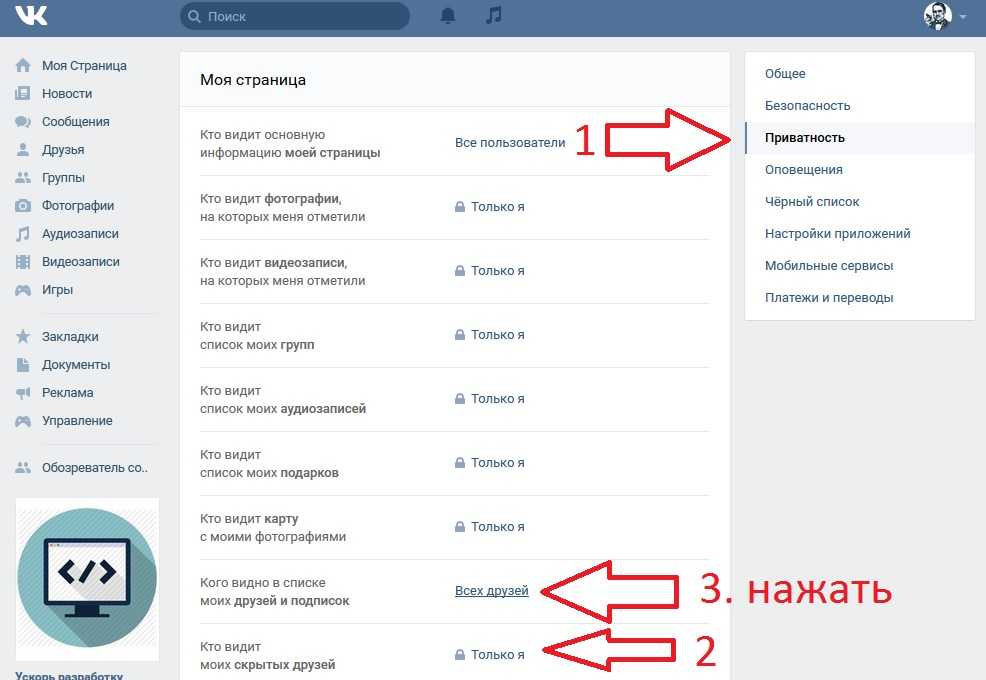 Если же другой человек отказался принять ваш запрос, или решил проигнорировать его, то тогда у него ваш профиль будет находиться в разделе «подписчики».
Если же другой человек отказался принять ваш запрос, или решил проигнорировать его, то тогда у него ваш профиль будет находиться в разделе «подписчики».
Для того, чтобы отправить заявку на добавления в друзья, вам необходимо перейти на страницу данного пользователя и нажать опцию «добавить в друзья». Она находится в правой стороне немного ниже аватарки.
У некоторых пользователей настроена приватность, поэтому отослать стандартную заявку у вас не получиться. Поэтому, под фотографией вам нужно будет выбрать «подписаться». При этом вы не сможете добавить в список друзей такого человека без его согласия.
После того, как заявка на добавления в друзья будет успешно добавлена, вы сможете увидеть статус «заявка отправлена». На этом этапе у вас еще есть возможность отменить свои действия, и при этом заявка отправляться другому пользователю не будет.
После того, как человек, которому вы отправляли заявку, подтвердит свое согласие, то тогда будут такие друзья в списке на вашей странице.
После удаления вас из списка друзей вас и во время игнорирования вашей заявкой вы сможете отправить повторный запрос.
Для чего это нужно
В реальной жизни не так-то просто выяснить, с кем общается знакомый или любимый человек. Ведь проследить за ним почти невозможно. А вот социальная сеть ВКонтакте поможет узнать кого он добавляет в друзья. Эта информация может пригодиться для анализа действий человека и составления характеристики его личности.
Возможны две причины подобного интереса к знакомым:
- Личностная. Чаще всего она касается любовных отношений. Парни и девушки часто интересуются новыми знакомыми возлюбленной или возлюбленного, или претендента на их роль. Это позволяет отследить предпочтения человека и составить о нем более полное мнение.
- Финансовая. Владельцы интернет-магазинов могут проанализировать круг общения и интересов своих покупателей. В соответствии с полученной информацией, они корректируют информационную политику страницы и добавляют новых пользователей в сообщество.

На заметку!
ВКонтакте обладает неплохим уровнем конфиденциальности. Поэтому интерес пользователя к знакомым и все его перемещения по страницам новых друзей вероятнее всего останутся скрытыми.
как скрыть онлайн на телефоне и компьютере, инструкция
Мы уверены, что у каждого пользователя есть такой друг, который постоянно сидит в соцсети ВКонтакте. Каждый раз, когда вы заходите в социальную сеть, то ожидаете увидеть возле его фотографии зеленый круг «В сети» Но вот однажды это прекращается, и пользователь перестает появляться. Возможно, он переборол ВК-манию. Но, скорее всего, он просто включил «невидимку». Инструкция по включению в ВК режима «невидимка» или как скрыть онлайн на телефоне и компьютере.
СОДЕРЖАНИЕ СТАТЬИ:
Зачем в ВК «невидимка»?
Собственно, зачем кому-либо может понадобиться спрятать время собственного посещения? За это вроде никто не штрафует, не осуждает и не ругает. Причин у каждого может быть много.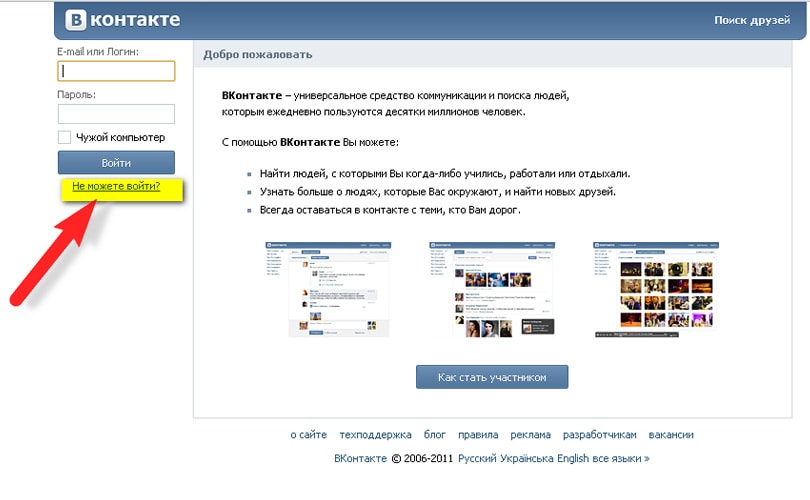 Одни люди часто придумывают всякие легенды о своей деятельности, мол, они сейчас заняты по горло, не могут выйти на связь и так далее. А появление в развлекательном сервисе, да еще и таком крупном, сильно подпортит правдивость легенды.
Одни люди часто придумывают всякие легенды о своей деятельности, мол, они сейчас заняты по горло, не могут выйти на связь и так далее. А появление в развлекательном сервисе, да еще и таком крупном, сильно подпортит правдивость легенды.
Другие пытаются избежать таким образом общения с назойливыми собеседниками. Последние, в свою очередь, могут продолжать спамить, но только они не поймут, что вы прочитали сообщение. А третьи и вовсе считают, что появление в социальной сети серьезно портит их репутацию.
По сути, причин намного больше, чем кажется, что приводит к высокой популярности такой неофициальной возможности, как «невидимка». Именно неофициальной, так как разработчики делают все возможное, чтобы пресечь ее использование. Иногда даже блокируются аккаунты, уличенные в собственной «невидимости». Это происходит редко, но метко. Неважно, какую именно цель преследует читатель, мы расскажем о нескольких основных способах реализации поставленной задачи.
Интересный факт: если пользовать долгое время (больше двух месяцев) не появляется в сети, то пропадает не только зеленый значок «Онлайн», но и даже время последнего посещения профиля. Примечательно, что когда-то Павел Дуров (разработчик социальной сети) сам собирался внедрить такой функционал, но не успел по причине ухода из компании. Через несколько лет его идея стала реальностью.
Примечательно, что когда-то Павел Дуров (разработчик социальной сети) сам собирался внедрить такой функционал, но не успел по причине ухода из компании. Через несколько лет его идея стала реальностью.
Как стать «невидимкой» в ВК
Итак, когда мы расставили все точки над «i», пора перейти к практическим примерам. Способов включить «невидимку» несколько, работают они по разным принципам. Следственно, если не работает один из них, не отчаивайтесь и попробуйте другой.
На компьютере
Настольная версия социальной сети не пользуется особой популярностью, так как не обеспечивает ту мобильность, которая важна пользователям. При входе с компьютера аккаунт пользователя помечается специальным зеленым кружочком. Порой это выглядит даже предательски, так как другие пользователи знают, что вы находитесь где-то дома и сидите за любимым компьютером, а значит, бездельничаете.
Первый способ включения «искусственного» оффлайна – это обыкновенный баг ВКонтакте. Для того чтобы спровоцировать его выполнение, достаточно зайти в социальную сеть, прогрузить первые новости, а после вообще не открывать страницу с лентой (vk.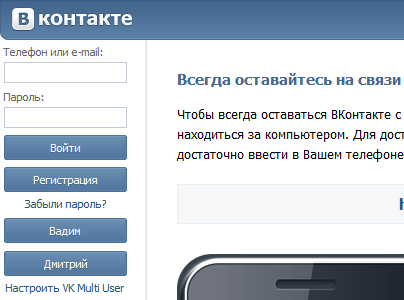 com/feed).
com/feed).
Теперь, после 15 минут такого бездействия по отношению к ленте, значок онлайна исчезнет с вашего профиля и не появится до тех пор, пока пользовать не обновит ленту либо не отправит сообщение собеседнику. Примечательно, что при смене плейлиста в ВК онлайн также может запуститься, но это работает 50/50, зависит от того, есть ли плейлист в кэше.
Второй способ – это использование плагинов. Для Mozilla Firefox отлично подойдет VKfox, а для остальных браузеров рекомендуем использовать VK inviz. В обоих случаях необходимо установить расширение из магазина приложений, включить его, а после авторизоваться через социальную сеть. Расширение запросит ряд разрешений, предоставление которых нужно подтвердить. После в настройках разрешения отключите пункт «Всегда онлайн». Готово, теперь никто не узнает о вашем появлении в сети.
На Андроиде
С мобильным приложением все немного труднее. Приложение ВКонтакте трудно обмануть установкой приложений и расширений-посредников, да и баг полной версии не получится эксплуатировать в телефоне.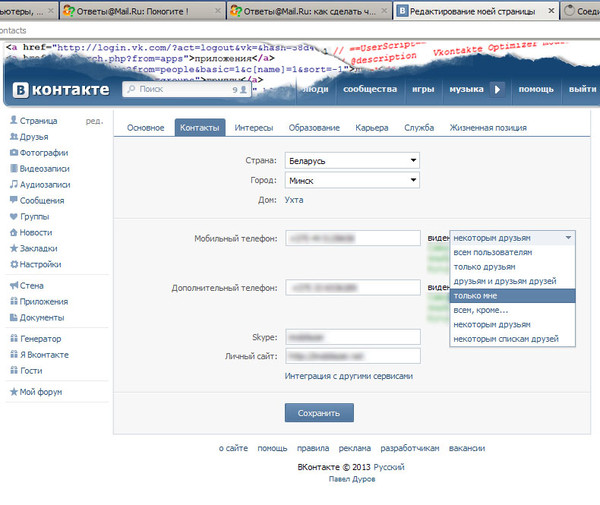 В таком случае на помощь приходят сторонние сервисы, среди которых особой популярностью пользуется Kate Mobile. Приложение можно скачать через встроенный в Android Play Market. Для включения режима необходимо:
В таком случае на помощь приходят сторонние сервисы, среди которых особой популярностью пользуется Kate Mobile. Приложение можно скачать через встроенный в Android Play Market. Для включения режима необходимо:
- Открыть приложение.
- Авторизоваться в нем.
- Перейти в настройки приложения (три точки в правом верхнем углу).
- Найти пункт «Онлайн».
- Переключить его в режим «По возможности быть оффлайн».
Готово. В таком случае онлайн будет запущен только при отправке сообщений.
На iPhone
На рынке AppStore ничуть не меньше приложений для скрытия режима «В сети». Мы предлагаем воспользоваться SVeed. По крайней мере, у него эта функция прямо на главном экране. Алгоритм:
- Устанавливаем приложение.
- Авторизуемся.
- Заходим на главную страницу профиля.
- Нажимаем на значок глаза, расположенного возле фотографии профиля.
Готово. Теперь вы снова не в сети.
Теперь вы снова не в сети.
Почему что-то не работает
Как мы говорили выше, разработчикам социальной сети не нравится такой подход. Все должно быть на виду, в том числе и время посещения аккаунта. Если один из перечисленных способов не помог, значит, его уже пофиксили. Экспериментируйте с настройками либо ищите альтернативу.
Благодарим за прочтение.
Вам помогло? Поделитесь с друзьями — помогите и нам!
Твитнуть
Поделиться
Поделиться
Отправить
Класснуть
Линкануть
Вотсапнуть
Запинить
Читайте нас в Яндекс Дзен
Наш Youtube-канал
Канал Telegram
Adblock
detector
Советы и ресурсы по безопасности в Интернете
Как обеспечить безопасность в Интернете: советы и ресурсы по безопасности в Интернете перейти к основному содержанию Ищи: 22 февраля 2022 г.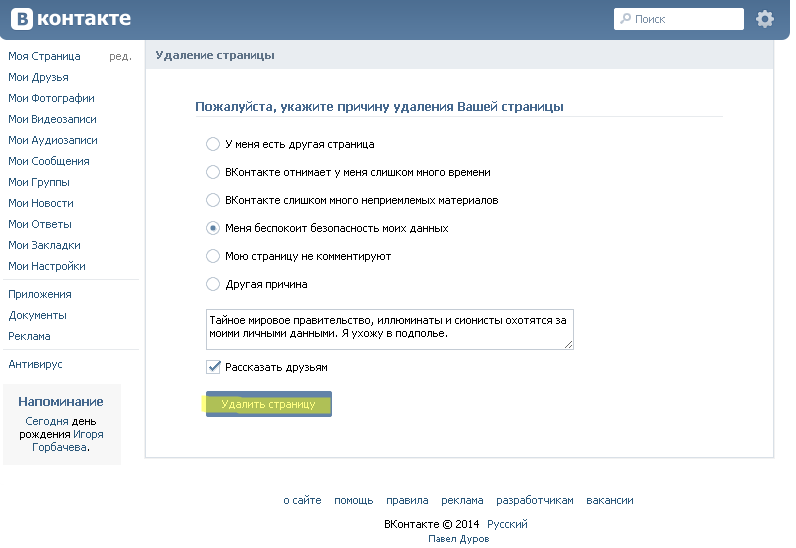
Чтение через 6 мин.
Мы стремимся делиться объективными отзывами. Некоторые ссылки на нашем сайте принадлежат нашим партнерам, которые платят нам. Чтобы узнать больше, ознакомьтесь с нашими политиками раскрытия информации.
Ни для кого не секрет, что Интернет является домом для некоторых сомнительных личностей, но чтобы оставаться в безопасности в Интернете, вам не нужно отключать Интернет. Вместо этого будьте внимательны и взгляните на эти 10 простых советов по безопасности в Интернете:
- Не сообщайте личную информацию.
- Дважды проверьте и проверьте ссылки.
- Используйте безопасный общедоступный Wi-Fi.
- Используйте VPN.
- Заходите только на сайты, имена которых начинаются с https://.
- Будьте осторожны, с кем вы болтаете.
- Выключите Bluetooth.
- Используйте антивирусное программное обеспечение.
- Используйте безопасные пароли.
- Сделайте резервную копию ваших данных.

Читайте дальше, чтобы узнать больше о каждом совете, а также узнать о ресурсах, которые могут помочь вам и вашей семье оставаться в безопасности при работе в Интернете.
1. Не сообщайте свою личную информацию
Когда речь идет о безопасности в Интернете, само собой разумеется, что вы никогда не должны делиться своими паролями, банковской информацией, доступом к учетной записи в социальных сетях или адресом в Интернете. И имейте в виду, что кража личных данных — не единственный риск отсутствия кибербезопасности, поэтому делиться некоторыми подробностями рискованнее, чем вы ожидаете. Другая информация, например сведения о ваших отношениях, может быть использована для получения ответов на ваши контрольные вопросы или даже для подсказки хакерам, когда дело доходит до подбора вашего пароля.
Вы также должны знать, что все, что вы публикуете в социальных сетях (или где угодно), может продолжать существовать в сети даже после того, как вы его удалите.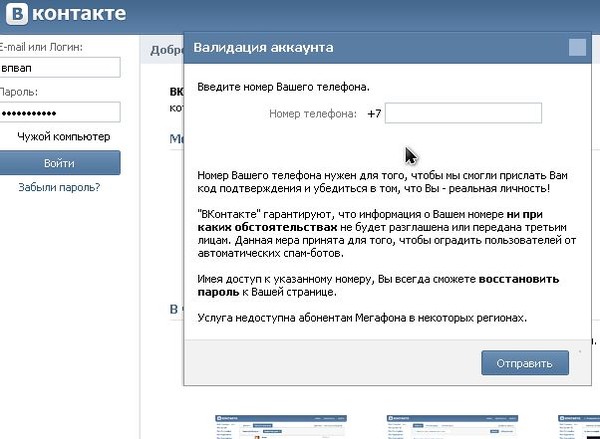 У нас были потенциальные работодатели, которые спрашивали о содержании нашего школьного блога, который не работает уже около десяти лет или дольше. (Покажите смайлик с фейспалмом.)
У нас были потенциальные работодатели, которые спрашивали о содержании нашего школьного блога, который не работает уже около десяти лет или дольше. (Покажите смайлик с фейспалмом.)
2. Дважды проверяйте все ссылки, прежде чем нажимать
При проверке электронной почты или прокрутке социальных сетей убедитесь, что вы знаете и доверяете любым ссылкам, прежде чем нажимать на них.
Один из способов узнать, безопасна ли ссылка, — навести на нее указатель мыши. Это покажет предварительный просмотр полной ссылки в строке состояния вашего веб-браузера. Убедитесь, что ссылка для предварительного просмотра соответствует сайту, с которого она должна быть — вы можете проверить правильность ссылки на сайт, погуглив название компании.
Например, если вы получили электронное письмо от банка Wells Fargo и в предварительном просмотре ссылки отображается «www.wells-fargo-bank.com», это не соответствует правильной ссылке на сайт, которая появляется в Google: «www.
«Вы можете навести указатель мыши на ссылку в электронном письме или на веб-сайте, чтобы просмотреть ее в строке состояния браузера. Прежде чем нажимать, убедитесь, что она соответствует официальной ссылке компании».
И если вы получите электронное письмо с просьбой войти в систему, безопаснее не нажимать ссылку для входа в электронном письме, а вместо этого перейти на официальный сайт бренда, чтобы войти там. На официальный сайт можно перейти либо введя в гугле название бренда, либо, если вы знаете его наизусть, набрав адрес сайта в адресной строке браузера.
Этот совет включает ссылки, отправленные вам друзьями в приложениях для обмена сообщениями. Реальная история: наш компьютер был скомпрометирован ссылкой, отправленной доверенным другом через приложение для обмена сообщениями. Суть в том, что если это кажется схематичным, не рискуйте и не нажимайте.
Если вы не уверены, безопасна ли ссылка, вы всегда можете найти ссылку на официальный сайт компании в Google.
Правило безопасной игры удваивается для загрузок
Многие киберпреступники пытаются заразить ваш компьютер вредоносными программами, обманом заставляя вас загружать скомпрометированные приложения и программное обеспечение. Перед загрузкой убедитесь, что вы доверяете сайту, с которого получаете новую игру или приложение. И просто избегайте загрузки всего, что выглядит подозрительно.
3. Используйте безопасные общедоступные сети Wi-Fi
Никогда не используйте незащищенные (разблокированные без пароля) общедоступные сети Wi-Fi, если в этом нет крайней необходимости. И если вы используете его, избегайте входа в любую из своих учетных записей в Интернете или в приложениях или ввода какой-либо личной или финансовой информации.
Известно, что хакеры устанавливают поддельные точки доступа Wi-Fi, чтобы заманить ничего не подозревающих веб-серферов.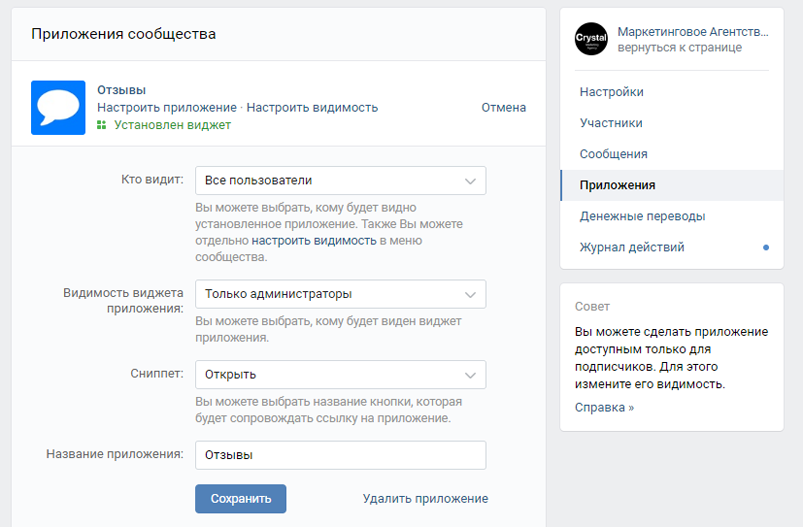 Как только кто-то входит в поддельный Wi-Fi, хакер может видеть практически все, что он делает в сети. Страшно .
Как только кто-то входит в поддельный Wi-Fi, хакер может видеть практически все, что он делает в сети. Страшно .
Если вы находитесь в городе и ищете подключение к Wi-Fi, безопаснее всего спросить бариста или сотрудника, как называется их сеть Wi-Fi. И если пароль не опубликован там, где вы можете его увидеть, убедитесь, что вы тоже получили эту информацию.
4. Используйте VPN с подключением к Wi-Fi
VPN или виртуальная частная сеть надежно подключает ваше устройство к интернет-серверу, чтобы никто не мог отслеживать вашу активность или получать доступ к вашим данным через ваше интернет-соединение. Это отличный (и законный) способ обеспечить безопасность вашего соединения дома и даже когда вы находитесь вне дома и используете общедоступный Wi-Fi.
Единственный недостаток повышенной безопасности, которую обеспечивает VPN? Это может замедлить ваше интернет-соединение. Это связано с тем, что VPN направляет вашу информацию через другой сервер для защиты ваших данных.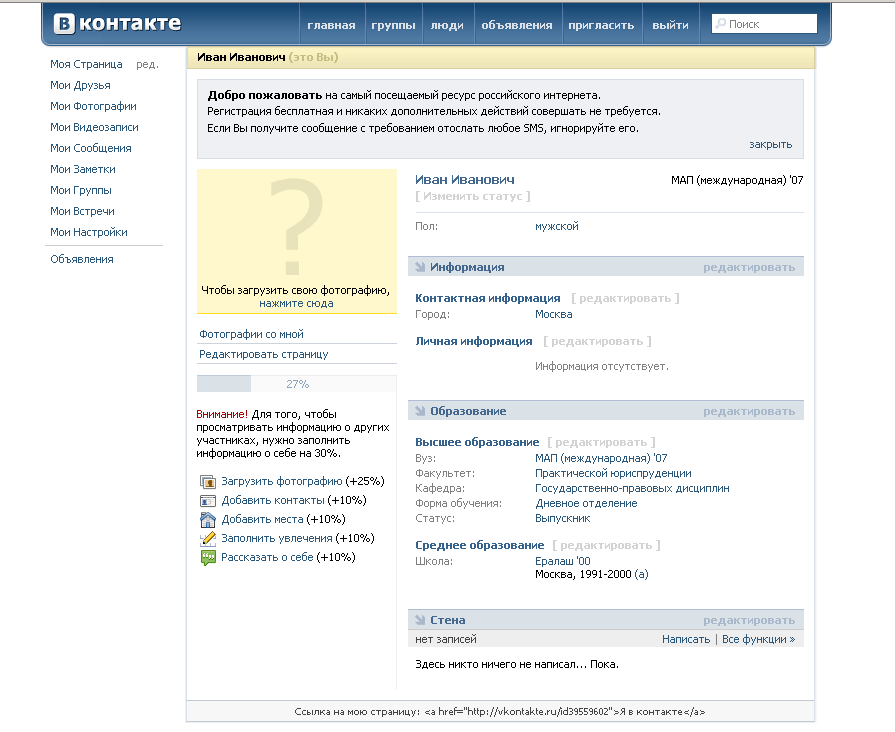 Что-то выигрываешь, что-то проигрываешь, как мы полагаем.
Что-то выигрываешь, что-то проигрываешь, как мы полагаем.
Ознакомьтесь с нашим руководством о том, как работают VPN, а также со списком лучших вариантов VPN.
Обновляйте VPN
В последнее время все больше людей работают из дома, а это означает, что многие из нас могут стать мишенью онлайн-преступников. Один из способов обезопасить себя — использовать VPN и постоянно обновлять ее, как рекомендует Агентство США по кибербезопасности и безопасности инфраструктуры (CISA).
5. Заходите только на сайты, имена которых начинаются с https://
Хотите узнать баланс своего расчетного счета? Если вы собираетесь войти на какой-либо сайт, убедитесь, что адрес в верхней части веб-браузера начинается с https://, а не с http://. Вы также можете увидеть символ замка рядом с адресом сайта.
«S» означает «безопасный» и означает, что сайт шифрует ваши данные.
Готовитесь к покупкам в Интернете?
Покупки в Интернете предполагают предоставление личной информации, такой как ваш банковский счет или данные кредитной карты.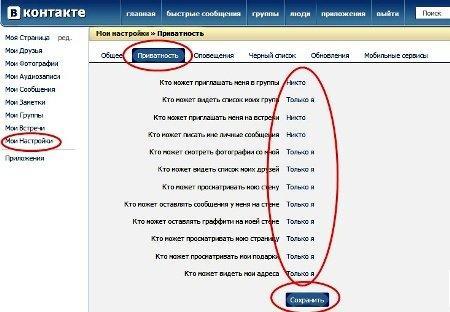 Перед выездом еще раз убедитесь, что сайт, на котором вы находитесь, безопасен. Киберпреступники всегда ищут способы завладеть данными кредитных карт и банковских счетов.
Перед выездом еще раз убедитесь, что сайт, на котором вы находитесь, безопасен. Киберпреступники всегда ищут способы завладеть данными кредитных карт и банковских счетов.
6. Будьте осторожны с теми, с кем разговариваете вы и ваши дети. Мы рекомендуем быть разборчивыми в том, с кем вы общаетесь и общаетесь в Интернете. И если они перейдут черту, задокументируйте проблему и нажмите кнопку блокировки. Никто не заслуживает такого обращения.
Дети и подростки могут подвергаться кибербуллингу со стороны своих сверстников, оставляя их в трудном положении, потому что они лично знают вовлеченных людей. Вот почему для вас важно быть вовлеченным в то, что ваши дети делают в Интернете, и убедиться, что они знают, что делать, если над ними издеваются в Интернете.
Если вы обнаружите, что сами или ваши дети стали объектом киберзапугивания, онлайн-преследований или других злонамеренных действий, в нашем отчете о трех наиболее распространенных интернет-преступлениях по штатам есть список полезных ресурсов.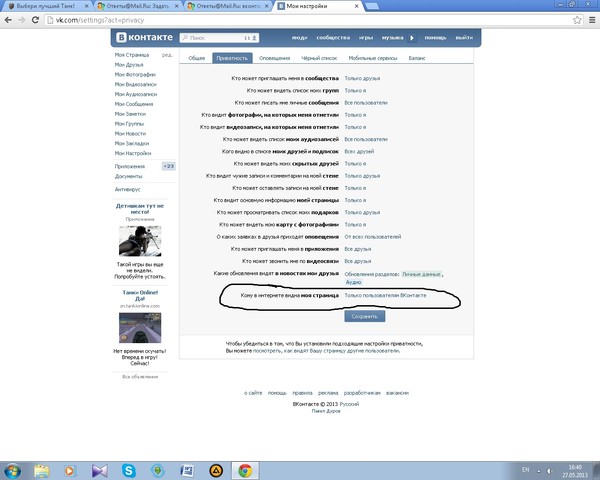
7. Выключите Bluetooth
Группа исследователей обнаружила, что связь Bluetooth может быть скомпрометирована и даже может быть изменена. 1 Они смогли использовать уязвимость в Bluetooth-соединении, а затем прослушивать и изменять содержимое соседних Bluetooth-соединений.
Это не значит, что вы никогда не должны использовать Bluetooth. Но если вы не подключены к другому устройству и активно его используете, лучше его отключить. Таким образом вы даже можете сэкономить часть заряда аккумулятора вашего телефона.
8. Используйте антивирусное и антивредоносное программное обеспечение
Никогда не выходите в Интернет без установленной защиты. Даже если у вас ограниченный бюджет, вы можете найти бесплатное и недорогое антивирусное программное обеспечение.
В любом случае, стоит заплатить небольшую сумму за программное обеспечение, чтобы избежать головной боли, связанной с вредоносным ПО, или того хуже. И если у вас уже установлено антивирусное или антивредоносное программное обеспечение, обязательно обновляйте его.
Некоторые из рекомендуемых нами антивирусных и антивредоносных программ включают следующее:
- Norton AntiVirus Plus
- Битдефендер
- СРЕДНИЙ
- Вредоносные байты
- Аваст
- SpyBot Найти и уничтожить
9. Создавайте и используйте сложные пароли
Да, мы собираемся побить этот барабан: вы всегда должны использовать сложные пароли для повышения безопасности в Интернете. Надежный пароль может многое сделать для сдерживания киберпреступников. И если ваш пароль указан в списке 200 наиболее часто используемых паролей (или если он похож на любой из них, если честно), вам следует его изменить. В настоящее время. Также не помешает включить многофакторную аутентификацию, где это возможно.
Если вам нужна помощь в создании надежного пароля, вот несколько советов:
- Сделайте его длиной не менее 15 символов — по возможности, длиннее.
- Перепутайте буквы (строчные и прописные), цифры и символы.

- Не используйте последовательности цифр или букв, например «qwerty».
- Избегайте замен, таких как литспик (где буквы заменяются похожими на вид цифрами и символами).
Не можете вспомнить свои пароли? Попробуйте менеджер паролей.
Знаем, знаем. Пароли достаточно сложно запомнить сами по себе, не говоря уже о том, что вам нужен уникальный пароль для каждого сайта. Мы рекомендуем использовать авторитетный менеджер паролей, такой как LastPass или 1Password.
10. Резервное копирование данных
Большинство компьютеров Mac и ПК имеют функцию резервного копирования данных, и время от времени стоит делать это. Резервное копирование данных может спасти жизнь, если ваш компьютер заражен вирусом: вы сможете восстановить свой компьютер в исходное состояние до того, как он был заражен.
Вот несколько руководств по различным способам резервного копирования данных на вашем Mac, устройствах iOS или ПК:
- iCloud (устройства iOS)
- Машина времени (Mac)
- Windows 8.
 1 (ПК)
1 (ПК) - Windows 10 (ПК)
Теперь, когда вы знаете, как обеспечить безопасность в сети, проверьте это дальше.
Узнайте больше об онлайн-мошенничестве и преступлениях.
3 самых распространенных онлайн-преступления по штатам
Обеспечьте безопасность своих личных вещей.
Лучшие системы домашней безопасности
Источники
- KNOB Attack, «Об атаке KNOB»
Автор:
Кэтрин МакНалли
Кэтрин имеет степень журналиста и степень магистра делового администрирования, и последние 10 с лишним лет она писала все, начиная от путеводителей по Окинаве и заканчивая историями на Medium. Она была в сети с тех пор, как появились компакт-диски AOL, и она беззастенчивый геймер на ПК. Она считает, что Интернет — это необходимость, а не роскошь, и пишет обзоры и руководства, чтобы помочь всем оставаться на связи. Вы также можете найти ее в Твиттере: @CMReviewsIt.
Подробнее
Связанные статьи
06.10.2022
Xfinity Internet Review 2022
Планы Comcast Xfinity предлагают скорость интернета по доступным ценам. Наш обзор копается в деталях…
О нас
Свяжитесь с нами
Пресса
Награды
Наша методология
Услуги
Телефонные планы
ТВ Сервис
Интернет -сервис
Home Security
VPN
Сравнения
Best Home Segrab Планы
Обзоры функций
Viasat Review
Spectrum Internet Review 2021
Xfinity Internet Review
DIRECTV Review
Vivint Smart Home Security Review
Не пропустите обновления
Будьте в курсе последних продуктов и услуг в любое время и в любом месте.
Условия использования | Политика конфиденциальности | Карта сайта |
Вернуться к началу
Действительно полезное руководство, как проводить больше времени в автономном режиме
Как оставаться дома — это серия статей о том, как переосмыслить «нормальную» жизнь, чтобы позаботиться о себе и друг о друге во время пандемии COVID-19.
Подробнее →
Прямо сейчас Интернет является основной формой общения для лот человека. Многим из нас нужно быть в сети гораздо чаще, чем в противном случае, чтобы общаться, быть в курсе и работать (или искать работу — в этом случае, пожалуйста, обратитесь к этому руководству по поиску работы в Интернете с минимальными усилиями).
Это означает, что любой, кто чувствовал себя слишком онлайн до того, как началась эта пандемия, может в настоящее время достичь своего личного порога «мне нужно выстрелить в свой телефон». Но знать, что вы, вероятно, почувствуете себя лучше, если, скажем, съедите настоящую еду и подвигаете своим телом в течение нескольких минут вместо того, чтобы заходить сегодня в десятый раз, не то же самое, что делать это на самом деле.
Реклама
Если вы изо всех сил пытаетесь отсоединиться от своих различных устройств во время этой пандемии или, если вы не можете сделать это по необходимости, но хотели бы найти способы постоянно смотреть на экран, не желая взломать его кусочки — вот несколько советов, которые могут вам помочь.
Уточните причины, по которым вы пользуетесь телефоном или компьютером, чтобы найти менее утомительные способы использовать их в своих интересах.
Совершенно бесспорно, что наши телефоны (и особенно приложения для социальных сетей) часто отнимают у нас драгоценное время и энергию. Я определенно был виновен в том, что планировал сделать что-то, что доставило бы мне удовольствие, а потом… не сделал этого, потому что просто не мог перестать прокручивать.
Прокрутка часто начинается с добрых намерений — вы отвечаете на текст, читаете статью или пытаетесь увидеть фотографии новорожденного ребенка друга, а затем по привычке перескакиваете, чтобы очистить уведомление или открыть Twitter. Внезапно прошло четыре часа, и вы чувствуете смутную тошноту и готовность драться со следующим встречным человеком, у которого есть любое мнение о «культуре отмены».
Чтобы избежать этого, подумайте над , особенно , как и почему вы используете свой телефон, чтобы затем решить, есть ли менее утомительные способы получить те преимущества, которые вам действительно нужны. Просмотрите приложения, которые вы используете чаще всего (iMessage, Instagram, Новости, YouTube и т. д.), и подумайте об основной причине, по которой вы хотите проверить каждое приложение, о проблемах, которые приложение вызывает в рамках этой цели, и о некоторых альтернативах, которые вы могли бы попробовать. чтобы более точно придерживаться своего первоначального плана.
Просмотрите приложения, которые вы используете чаще всего (iMessage, Instagram, Новости, YouTube и т. д.), и подумайте об основной причине, по которой вы хотите проверить каждое приложение, о проблемах, которые приложение вызывает в рамках этой цели, и о некоторых альтернативах, которые вы могли бы попробовать. чтобы более точно придерживаться своего первоначального плана.
Реклама
Например: вы можете использовать Instagram, чтобы узнать, чем занимаются ваши друзья. Проблема может заключаться в том, что обновления от ваших друзей теряются во всем шуме и бессмысленных историях инфлюенсеров и/или в том, что социальные сети не дают полной картины чьей-либо реальной жизни или чувств. Альтернативой может быть более регулярное общение с теми же друзьями один на один, отмена подписки или отключение звука половины людей, на которых вы подписаны (или больше, если вы все еще чувствуете себя перегруженным), или ограничение себя 20 минутами в день, в течение которых вы делаете точка, чтобы посмотреть профили друзей, которые вам действительно небезразличны, а не то, что алгоритм ставит перед вами.
Подумайте о том, чтобы меньше публиковать сообщения в собственных аккаунтах.
Стоит подумать не только о том, что вы потребляете, но и о том, что вы производите в мире. Публикация историй, твитов и сообщений может привести к циклу, когда люди отвечают вам, поэтому затем вы отвечаете — или просто открываете приложение, чтобы прочитать их ответы — и затем вы снова невольно приклеены к своим каналам.
Здоровье
Как смириться с одиночеством прямо сейчас
Рэйчел Миллер
Не существует точного количества постов, которое было бы Хорошим и Правильным для всех, но есть — это вероятное количество (или тип поста), которое обычно приносит вам счастье и связь, и количество, которое является только потому, что наполнитель. Если вы обнаружите, что публикуете лот , проверьте себя, чтобы спросить себя, что именно вы ищете, и есть ли другие способы сделать это, чтобы вы чувствовали себя лучше. Отправится ли мысль, которую вы собираетесь нажать (или любой из возможных ответов) на самом деле заставит вас почувствовать себя лучше через час или завтра? Как это можно сделать? Если вы не находите убедительных ответов, выберите способ быть добрым к себе, который не включает в себя освежение, освежение и освежение.
Отправится ли мысль, которую вы собираетесь нажать (или любой из возможных ответов) на самом деле заставит вас почувствовать себя лучше через час или завтра? Как это можно сделать? Если вы не находите убедительных ответов, выберите способ быть добрым к себе, который не включает в себя освежение, освежение и освежение.
Реклама
Обращайтесь со своим телефоном не как с карманным компьютером, а как с настоящим телефоном.
Как бы я ни любил хороший текстовый разговор, я могу признать, что обмен сообщениями означает, что я нахожусь в сети больше, чем мог бы в противном случае, и что я часто использую другие приложения, когда переписываюсь с друзьями. Одно из решений: верните скромный телефонный звонок, проверенный и надежный способ оставаться на связи с людьми на расстоянии (и в меньшей степени, чем беседы в Zoom).
Здоровье
Как обращаться с требовательным одиноким другом
Андреа Бониор
Если вы давно ни с кем не разговаривали по телефону и содрогаетесь от одной мысли, я могу вам сказать : Я когда-то был в той же лодке, но был рад обнаружить, что это поднимает настроение, весело и возвращается так же, как знаменитая езда на велосипеде. Если вам нужно больше убедительности, Мадлен Аггелер привела хороший аргумент в пользу телефонных звонков в The Cut в прошлом году. (Одно предостережение: если вы пойдете по этому пути, предупредите своих друзей, что вы начнете звонить чаще, чтобы они не увидели, как вы звоните им, и не подумали, что кто-то умер.)
Найдите творческие способы поддерживать связь с людьми, которые не полагаются на социальные сети.
Индивидуальное обновление сведений о самых близких и родных может быть утомительным, но приложения не обязательно являются лучшим способом передачи личной или полу-личной информации большой группе людей, в которую часто входят профессиональные связи, знакомые и несколько незнакомцев. Это также не очень эффективный способ узнать о том, что происходит с друзьями.
Это также не очень эффективный способ узнать о том, что происходит с друзьями.
Еженедельное семейное общение по FaceTime или воскресное электронное письмо людям, о которых вы больше всего заботитесь, может быть лучшим способом оставаться на связи, и в то же время это гораздо менее утомительно, чем куча историй в IG, где вы только на 50 процентов честный.
Реклама
Отключите уведомления и/или измените порядок главного экрана, чтобы скрыть определенные приложения.
Это самый эффективный способ выхода из системы, который я когда-либо пробовал, и я настоятельно рекомендую его. Черпая вдохновение у Кортни Карвер, автора книги «Духовная простота: как жизнь с меньшими затратами может привести к гораздо большему», я изменила свой домашний экран, чтобы он стал немного больше похож на ее: я спрятала Instagram и Twitter, чтобы они были на расстоянии нескольких свайпов, по сути скрывая их от себя.
Я быстро обнаружил, что открываю эти приложения в основном из мышечной памяти, а не из желания увидеть, что происходит. Я также узнал, что я на самом деле не скучаю по ним — степень, в которой «с глаз долой, из сердца вон» была правдой, меня, честно говоря, смущала.
Я также узнал, что я на самом деле не скучаю по ним — степень, в которой «с глаз долой, из сердца вон» была правдой, меня, честно говоря, смущала.
Подумайте о том, чтобы не разрешать никаких уведомлений, кроме телефонных звонков и, , может быть, , текстовых сообщений, предназначенных исключительно для самых важных людей в вашей жизни. Если вам нужно получать уведомления по рабочей электронной почте, используйте другое почтовое приложение для своей личной электронной почты, чтобы вы не подвергались постоянным оповещениям от любой компании, которая действительно хочет, чтобы вы знали, что вы оставили что-то в своей корзине неделю назад. Заглушите все, что можно, и живите дальше.
Придумайте способ быть в курсе новостей, который не приведет к часам прокрутки судьбы.
Разумно — и ответственно — хотеть быть в курсе состояния мира, особенно сейчас, когда он буквально в огне. Но наверстывать упущенное через Твиттер утомительно, и часто это приводит к противоположному эффекту, на который вы надеетесь, с точки зрения обработки того, что важно/фактуально/уместно с точки зрения новостей..jpg)
Реклама
Здоровье
Что делать, если эта пандемия заставляет ненавидеть буквально всех
Рэйчел Миллер
Если в глубине души вы знаете, что получение новостей в социальных сетях отнимает у вас годы жизни, подумайте о том, чтобы ограничить потребление новостей до одного или двух раз в день и делать это в более концентрированном виде (например, прослушивание подкаста с брифингом, когда вы готовитесь к работе, подписка на информационный бюллетень EOD с наиболее важными новостями или переход непосредственно на домашнюю страницу New York Times или Washington Post утром и вечер). Вы можете быть приятно удивлены тем, насколько возможно получать информацию, не подвергая себя ежеминутным обновлениям последнего плохого твита.
Займитесь хобби и занятием типа «Мне скучно, и мне нужно ненадолго отключить мозг».
Трудно меньше сидеть в телефоне, когда нечем заняться.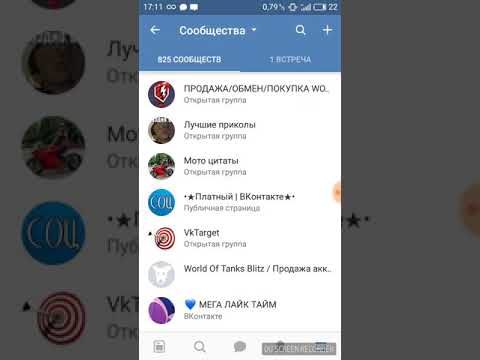 Если вы продолжаете брать трубку по привычке или от скуки, найдите альтернативные способы провести время.
Если вы продолжаете брать трубку по привычке или от скуки, найдите альтернативные способы провести время.
Если у вас нет хобби, сейчас самое время его завести, и это не должно быть сложным или занимать много времени (не в обиду закваске). Некоторые рекомендации: чтение книг, знакомство с новым для вас документальным сериалом, создание произведений искусства или подарков для друзей.
Не все простои должны быть продуктивными. Вы также должны чувствовать себя нормально, если каждый день немного отключаетесь. Если вы чувствуете себя отвратительно, делая это с помощью телефона, рассмотрите другие варианты, которые так же бездумно развлекают, но немного более структурированы — подумайте о просмотре реалити-шоу или старых комедийных сериалов. И видеоигры! Я начал брать свой Nintendo Switch и играть в Animal Crossing , когда я был на грани того, чтобы потерять час своей жизни из-за своего телефона, и в результате я чувствую себя намного лучше.
Реклама
Отпустите мысль о том, что вы должны быть постоянно на связи, доступны и быть в курсе всех микродрам, мемов и нишевых новостей.

Это, я думаю, одна из самых сложных частей применения вышеизложенных советов на практике. Все эти пинги, гудки и ляпы утомительны, конечно, но они также могут чувствовать себя хорошо — они заставляют нас чувствовать себя нужными, замеченными, важными и менее одинокими. Особенно трудно отключиться, даже просто отлучившись на час, если вам нравится быть отзывчивым другом и/или быть в курсе того, что происходит в мире. Меньше разговаривая по телефону, вы можете беспокоиться о том, что подведете людей из-за того, что они не отвечают на их DM достаточно быстро, не в курсе или иным образом просто… виноваты.
Но желание немного побыть в одиночестве во время пандемии не делает вас плохим человеком, а быть постоянно доступным не обязательно, чтобы быть хорошим другом. (И вы можете обнаружить, что люди, которые доставляют вам неприятности из-за этого, на самом деле не так заинтересованы в разговоре конкретно с вами, а просто наслаждаются тем, что у них есть сосуд в форме друга, куда они могут выплеснуть каждую мысль, которая приходит им в голову.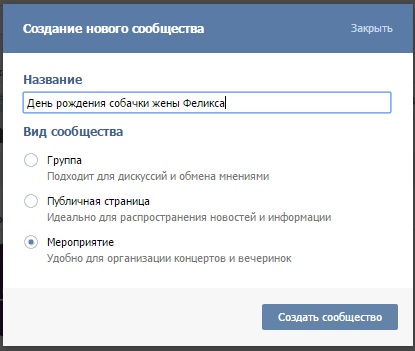 )
)
Крайне разумно и хорошо сбросить ритм разговоров с друзьями, чтобы между ответами прошло немного больше времени, или сказать что-то вроде: «Я понял, что мне нужно быть более сосредоточенным в течение дня, что означает, что я, вероятно, не буду так отзывчив, пока я на работе». Или просто бросить свой телефон под подушку, пока вы снова не сможете его видеть — и это становится проще, если вы на самом деле не торопитесь, чтобы решить, когда и почему, то есть.
Рэйчел Уилкерсон Миллер является автором книги Искусство появляться: как быть рядом с собой и своими людьми . Подпишитесь на нее на Twitter .
Переключиться с работы в автономном режиме на работу в сети
В Outlook можно настроить работу Outlook в сети или в автономном режиме с вашим почтовым сервером.
Как узнать, когда вы работаете в автономном режиме или в сети в Outlook? Существуют визуальные подсказки, начиная со строки состояния в нижней части окна Outlook.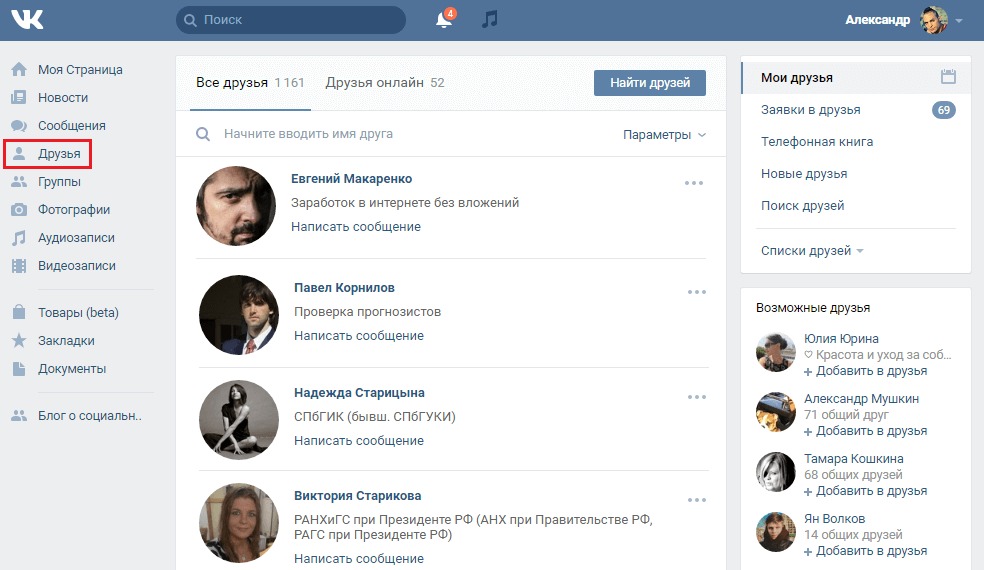 Если отображается один из следующих индикаторов состояния, это означает, что Outlook не подключен к вашему почтовому серверу.
Если отображается один из следующих индикаторов состояния, это означает, что Outlook не подключен к вашему почтовому серверу.
или
Вы не сможете отправлять и получать электронную почту, пока не подключитесь повторно.
Состояние: работает в автономном режиме
Работа в автономном режиме обычно является выбором. Возврат к онлайн-режиму работы — простой процесс.
Примечания:
Если фон кнопки «Работать автономно» затенен (как показано на изображении выше), вы не подключены. Но если фон чистый, вы подключены.
Если вы не видите кнопку «Работать автономно», а ваша учетная запись электронной почты является учетной записью Microsoft Exchange Server или Microsoft 365, режим кэширования Exchange может быть отключен.
 Выполните действия, описанные в разделе Включение режима кэширования Exchange, чтобы изменить этот параметр. Или обратитесь к человеку, который управляет сервером Exchange в вашей организации.
Выполните действия, описанные в разделе Включение режима кэширования Exchange, чтобы изменить этот параметр. Или обратитесь к человеку, который управляет сервером Exchange в вашей организации.
Мы рекомендуем всегда включать режим кэширования Exchange с помощью учетной записи Microsoft 365.
Состояние: Отключено
Возможны разные причины отключения от Outlook. Ниже приведены лишь несколько примеров возможных причин.
Если ваше подключение к Интернету работает, возможно, возникла проблема с почтовым сервером.
Если вы можете войти в свою электронную почту с веб-сайта, например http://outlook.
 com, проверьте, можете ли вы получать и отправлять электронную почту таким образом. Если электронная почта не работает на веб-сайте, обратитесь за помощью в службу технической поддержки поставщика услуг электронной почты.
com, проверьте, можете ли вы получать и отправлять электронную почту таким образом. Если электронная почта не работает на веб-сайте, обратитесь за помощью в службу технической поддержки поставщика услуг электронной почты.Если вы можете отправлять и получать почту на веб-сайте, ваш почтовый сервер в порядке. Но вашему компьютеру могут потребоваться обновления или может возникнуть проблема с настройками вашей учетной записи.
Советы по повторному подключению к Outlook
Вот несколько рекомендуемых способов повторного подключения к Outlook.
Сбросить статус работы в автономном режиме
- org/ListItem»>
На вкладке Отправка/получение выберите Работать автономно и проверьте строку состояния. Если статус показывает «Работает автономно», повторяйте действие, пока статус не изменится на «Подключено».
Проверить наличие обновлений
Создать новый профиль
Чтобы исключить возможность ошибки в текущем профиле Outlook, создайте новый профиль. Если вы открываете Outlook, используя новый профиль, и он по-прежнему отключен, попробуйте удалить свою учетную запись, а затем снова добавить ее.
На панели Папка щелкните правой кнопкой мыши имя своей учетной записи и выберите Удалить <имя учетной записи> .

Повторите шаги по добавлению учетной записи, чтобы продолжить.
Важно: Office 2010 больше не поддерживается . Перейдите на Microsoft 365, чтобы работать где угодно с любого устройства и продолжать получать поддержку.
Обновить сейчас
Если в строке состояния в нижней части окна Microsoft Outlook отображается Работает автономно , это означает, что Outlook отключен от вашего почтового сервера. Вы не сможете отправлять или получать электронную почту, пока не подключитесь повторно.
Первое, что нужно проверить, это подключение к Интернету, попытавшись подключиться к веб-сайту. Если ваше интернет-соединение работает, попробуйте переподключиться к почтовому серверу. Вот как:
Вот как:
Щелкните Отправить/получить .
Обратите внимание, что когда для Outlook установлено значение Работать автономно , кнопка выделяется.
Щелкните Работа в автономном режиме, чтобы вернуться к работе в сети .
После повторного подключения к серверу Кнопка «Работать автономно» имеет простой фон:
Все еще не повезло? Если вы можете использовать эту учетную запись электронной почты с веб-сайтом, например Outlook. com, проверьте, можете ли вы получать и отправлять новую почту с помощью этого сайта. Если вы не можете, обратитесь за помощью в службу технической поддержки или к поставщику услуг электронной почты.
com, проверьте, можете ли вы получать и отправлять новую почту с помощью этого сайта. Если вы не можете, обратитесь за помощью в службу технической поддержки или к поставщику услуг электронной почты.
Если вы можете получать и отправлять почту на веб-сайте, почтовый сервер в порядке. Но Outlook может нуждаться в обновлениях или может возникнуть проблема с настройками учетной записи почты. Если вы используете учетную запись Exchange, проверьте наличие обновлений и установите все необходимые. (Всегда полезно быть в курсе обновлений.)
В отчаянии? Возможно, ваша учетная запись электронной почты нуждается в новом старте. Попробуйте создать новый почтовый профиль.
Когда вам может понадобиться работать в автономном режиме
Когда вы работаете в Интернете с Outlook и почтовым сервером, вы получаете новую почту по мере ее поступления, а отправляемая вами почта отправляется немедленно. Однако бывают случаи, когда работа в Интернете нецелесообразна. Например, может быть нет доступного сетевого подключения. Или, может быть, есть доступная сеть, но вы не хотите подключаться к ней, потому что вы превысили свой тарифный план или с вас будет взиматься плата.
Например, может быть нет доступного сетевого подключения. Или, может быть, есть доступная сеть, но вы не хотите подключаться к ней, потому что вы превысили свой тарифный план или с вас будет взиматься плата.
В Outlook у вас есть возможность выбирать, хотите ли вы работать в сети или в автономном режиме, и вы можете делать это автоматически или вручную. Если вы решили работать в автономном режиме, но готовы вручную запустить операцию отправки/получения, просто нажмите Отправить/получить > Отправить/получить все папки .
Работа в автономном режиме с учетной записью Microsoft Exchange Server
Если вы используете учетную запись Microsoft Exchange Server, ваши сообщения сохраняются в вашем почтовом ящике на сервере. Когда вы подключены к серверу и работаете в сети, вы можете использовать все функции Outlook, например открывать элементы, перемещать их между папками и удалять элементы. Однако при работе в автономном режиме вы теряете доступ ко всем элементам на сервере. Именно тогда полезны автономные папки, которые сохраняются в автономном файле данных Outlook (.ost) на вашем компьютере.
Однако при работе в автономном режиме вы теряете доступ ко всем элементам на сервере. Именно тогда полезны автономные папки, которые сохраняются в автономном файле данных Outlook (.ost) на вашем компьютере.
Автономный файл данных Outlook (OST) является репликой или копией вашего почтового ящика Exchange. Когда вы находитесь в сети, этот файл автоматически синхронизируется с сервером, так что обе копии одинаковы, и изменения, сделанные в одной копии, переносятся на другую. Вы можете настроить Outlook для автоматического запуска в автономном режиме, если не удается установить подключение к Exchange. Вы также можете вручную переключаться между онлайновым и автономным состояниями подключения и выбирать, какие папки Exchange будут обновляться локально на вашем компьютере.
Если вы используете учетную запись Exchange, рекомендуется использовать ее в режиме кэширования Exchange. Большинство причин для работы в автономном режиме устраняются при использовании режима кэширования Exchange. Отсутствие подключения к сети практически незаметно для вас, потому что вы можете продолжать работать со своими элементами.
Отсутствие подключения к сети практически незаметно для вас, потому что вы можете продолжать работать со своими элементами.
По умолчанию режим кэширования Exchange создает и использует автономный файл данных Outlook (OST), а затем загружает и поддерживает синхронизированную копию элементов во всех папках почтового ящика. Вы работаете со своей информацией на своем компьютере, а Outlook синхронизирует ее с сервером.
Находитесь ли вы в офисе, дома или в самолете, сетевые изменения или доступность для вас незаметны. Когда ваше соединение с Exchange прерывается, вы можете продолжать работать со своими данными. Когда соединение восстанавливается, Outlook автоматически синхронизирует изменения, и папки и элементы на сервере и на вашем компьютере снова становятся идентичными. Outlook управляет вашим подключением к серверу и поддерживает актуальность ваших данных. Нет необходимости переключаться на работу в автономном режиме и постоянно пытаться переподключиться к серверу — все происходит автоматически.
Режим кэширования Exchange также освобождает вас от необходимости настраивать группы отправки и получения, поскольку он выбирает папки, которые должны быть доступны в автономном режиме, и поддерживает синхронизацию этих папок.
Единственный случай, когда вы все еще можете работать в автономном режиме, — это когда вам нужен больший контроль над тем, что загружается в локальную копию вашего почтового ящика Exchange. Это может включать ситуации, когда вы используете устройство для подключения или службу, которая основывает плату на объеме данных, которые вы передаете. Режим кэширования Exchange поддерживает все в актуальном состоянии. Работа в автономном режиме позволяет использовать группы отправки и получения для уточнения типа и объема синхронизируемой информации.
Что делать, если вы не используете учетную запись Exchange? Многие люди используют учетную запись POP3 или IMAP от своего интернет-провайдера (ISP) или учетную запись в Интернете, такую как Outlook. com (ранее Hotmail).
com (ранее Hotmail).
Самый быстрый способ работать в автономном режиме — использовать параметры Outlook по умолчанию. Если вы хотите настроить параметры, в том числе указать, где сохранить автономный файл данных Outlook (.ost), воспользуйтесь инструкциями по индивидуальной настройке.
Быстрая настройка
На вкладке Отправка/получение в группе Настройки щелкните Работать автономно .
Чтобы настроить автономный файл данных Outlook (OST), нажмите OK .

По умолчанию Подсказывать при запуске, чтобы я мог работать в автономном режиме или в режиме онлайн Флажок установлен. Если вы хотите, чтобы Outlook всегда работал в сети при наличии подключения, снимите этот флажок.
После создания автономного файла данных Outlook (.ost) при выходе и повторном запуске Outlook необходимо синхронизировать почтовый ящик Exchange с новым файлом. Самый быстрый способ сделать это следующим образом: На Send/Receive , в группе Отправка и получение щелкните Отправить/получить все папки .
Индивидуальная настройка
Если вы хотите настроить параметры автономного файла данных Outlook (.ost), например указать место сохранения файла на вашем компьютере, выполните следующие действия:
Если вы еще этого не сделали, создайте автономный файл данных Outlook (OST).
Создайте автономный файл данных Outlook (OST)
Перейдите на вкладку Файл .
Нажмите Настройки учетной записи , а затем нажмите Настройки учетной записи .
org/ListItem»>
На вкладке Электронная почта выберите учетную запись Exchange Server и нажмите Изменить .
Нажмите Дополнительные настройки .
Щелкните вкладку Дополнительно , а затем щелкните Параметры файла автономной папки .
В поле Файл введите путь к файлу, который вы хотите использовать в качестве OST-файла.
Имя файла по умолчанию — Outlook.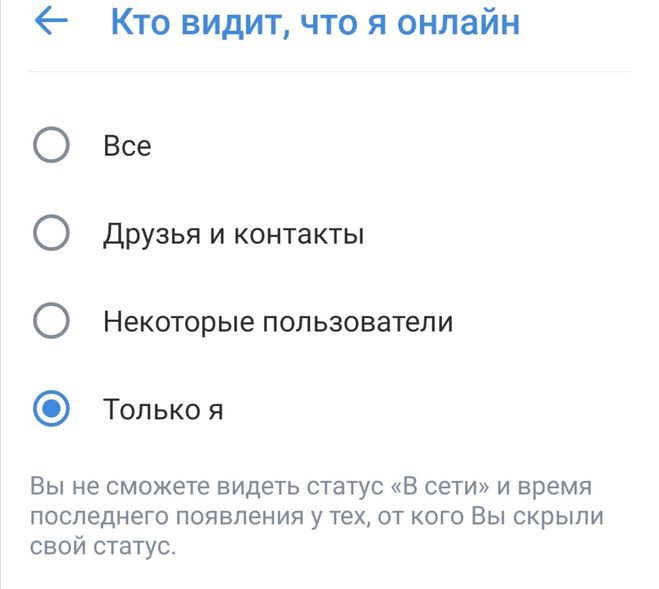 ost. Если этот файл уже существует, вам будет предложено ввести новое имя.
ost. Если этот файл уже существует, вам будет предложено ввести новое имя.
Щелкните меню Файл ,
Нажмите Настройки учетной записи , а затем нажмите Настройки учетной записи .
На вкладке Электронная почта выберите учетную запись Exchange и нажмите 9.0471 Изменить .
Нажмите Дополнительные настройки .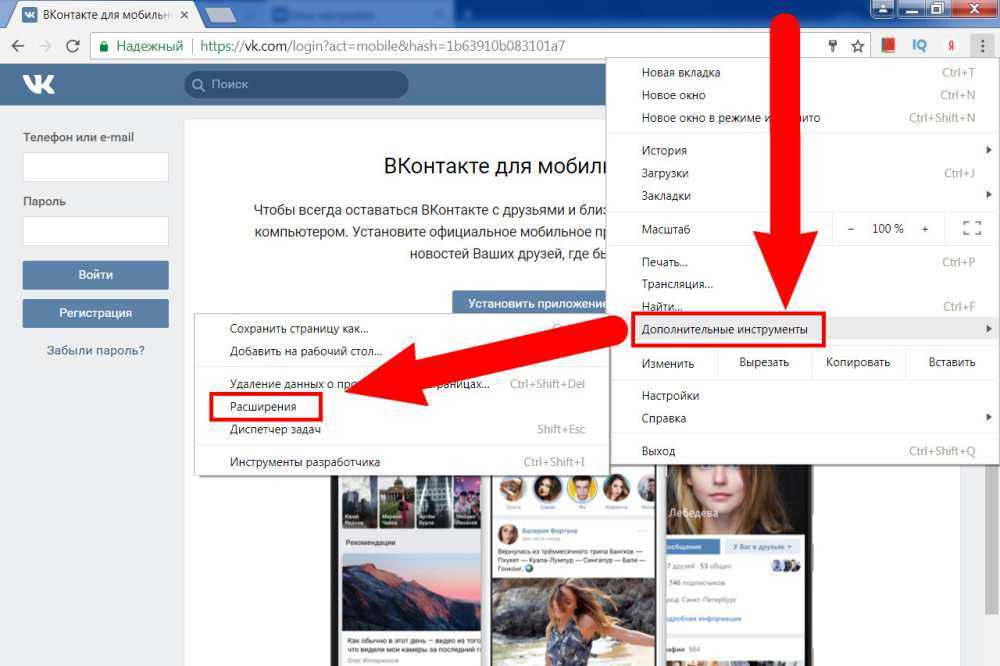
Выполните одно из следующих действий:
Всегда запускать Outlook в автономном режиме Нажмите Вручную управляйте состоянием подключения , а затем нажмите Работать в автономном режиме и использовать коммутируемую сеть .
Выберите, следует ли работать в автономном или интерактивном режиме при каждом запуске Outlook Нажмите Вручную управлять состоянием подключения , а затем установите флажок Выбрать тип подключения при запуске .

Всегда подключаться к сети Нажмите Вручную управлять состоянием подключения , а затем нажмите Подключиться к сети .
Outlook автоматически определяет, доступно ли подключение к серверу Нажмите Автоматически определять состояние подключения . Если Outlook не может подключиться к почтовому серверу, он автоматически запускается в автономном режиме.
Примечание. Чтобы указать время ожидания ответа от сервера, прежде чем вы получите уведомление о повторной попытке или работе в автономном режиме, введите число в поле Секунд до тайм-аута подключения к серверу 9Коробка 0472.

Верх страницы
Важно: Office 2007 больше не поддерживается . Перейдите на Microsoft 365, чтобы работать где угодно с любого устройства и продолжать получать поддержку.
Обновите сейчас
О работе в автономном режиме
Когда вы работаете в Интернете с Outlook 2007 и почтовым сервером, вы получаете новую почту по мере ее поступления, а отправляемая вами почта отправляется немедленно. Однако бывают случаи, когда работать онлайн нецелесообразно. Например, могут быть случаи, когда сетевое соединение недоступно из-за вашего местоположения. Бывают также случаи, когда, даже если соединение может быть доступно, вы не хотите его использовать, чтобы избежать платы за соединение.
Если ваша учетная запись подключается к Exchange, ваши сообщения сохраняются в почтовом ящике вашего сервера. Когда вы подключены к серверу и работаете в сети, вы можете использовать все функции Outlook, например открывать элементы, перемещать их между папками и удалять элементы. Однако при работе в автономном режиме вы теряете доступ ко всем элементам на сервере. Именно тогда полезны автономные папки, которые сохраняются в файле автономной папки (.ost) на вашем компьютере.
Когда вы подключены к серверу и работаете в сети, вы можете использовать все функции Outlook, например открывать элементы, перемещать их между папками и удалять элементы. Однако при работе в автономном режиме вы теряете доступ ко всем элементам на сервере. Именно тогда полезны автономные папки, которые сохраняются в файле автономной папки (.ost) на вашем компьютере.
OST-файл является репликой или копией вашего почтового ящика Exchange. Когда вы находитесь в сети, этот файл .ost автоматически синхронизируется с сервером, так что обе копии совпадают, а изменения, сделанные в одной копии, переносятся на другую. Вы можете настроить Outlook для автоматического запуска в автономном режиме, если не удается установить подключение к Exchange. Вы также можете вручную переключаться между онлайновым и автономным состояниями подключения и выбирать, какие папки Exchange будут обновляться локально на вашем компьютере.
Если вы используете учетную запись Exchange, рекомендуется использовать ее в режиме кэширования Exchange.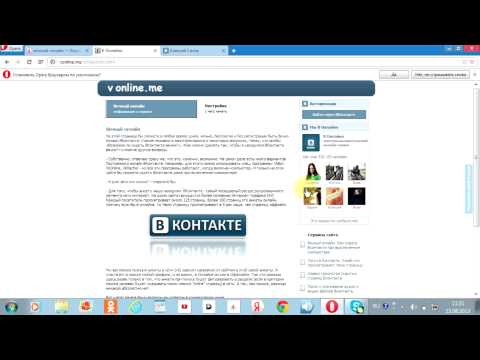 Большинство причин для работы в автономном режиме устраняются при использовании режима кэширования Exchange. Отсутствие подключения к сети практически незаметно для вас, потому что вы можете продолжать работать со своими элементами.
Большинство причин для работы в автономном режиме устраняются при использовании режима кэширования Exchange. Отсутствие подключения к сети практически незаметно для вас, потому что вы можете продолжать работать со своими элементами.
По умолчанию режим кэширования Exchange создает и использует файл автономной папки (.ost), а затем загружает и поддерживает синхронизированную копию элементов во всех папках почтового ящика. Вы работаете со своей информацией на своем компьютере, а Outlook синхронизирует ее с сервером.
Находитесь ли вы в офисе, дома или в самолете, сетевые изменения или доступность для вас незаметны. Когда ваше соединение с Exchange прерывается, вы можете продолжать работать со своими данными. Когда соединение восстанавливается, Outlook автоматически синхронизирует изменения, и папки и элементы на сервере и на вашем компьютере снова становятся идентичными. Outlook управляет вашим подключением к серверу и поддерживает актуальность ваших данных. Нет необходимости переключаться на работу в автономном режиме и постоянно пытаться переподключиться к серверу — все происходит автоматически.
Нет необходимости переключаться на работу в автономном режиме и постоянно пытаться переподключиться к серверу — все происходит автоматически.
Режим кэширования Exchange также освобождает вас от необходимости настраивать группы отправки и получения, поскольку он выбирает папки, которые должны быть доступны в автономном режиме, и поддерживает синхронизацию этих папок.
Единственный случай, когда вы все еще можете работать в автономном режиме, — это когда вам нужен больший контроль над тем, что загружается в локальную копию вашего почтового ящика Exchange. Это может включать ситуации, когда вы используете устройство для подключения или службу, которая основывает плату на объеме данных, которые вы передаете. Режим кэширования Exchange поддерживает все в актуальном состоянии. Работа в автономном режиме позволяет использовать группы отправки и получения для уточнения типа и объема синхронизируемой информации.
Что делать, если вы не используете учетную запись Exchange? Многие люди используют учетную запись POP3 или IMAP от своего интернет-провайдера (ISP) или учетную запись HTTP, такую как Microsoft Windows Live Mail. Когда вы находитесь в сети, это означает, что подключение к почтовому серверу доступно, и Outlook немедленно отправляет и получает сообщения для учетных записей электронной почты Exchange, IMAP и HTTP. Для учетных записей электронной почты POP3 сообщения отправляются немедленно, если Отправить немедленно при подключении 9Флажок 0472 установлен на вкладке Mail Setup (меню Tools , Options команда). Когда вы не в сети, все учетные записи используют запланированное время отправки/получения в диалоговом окне Группы отправки/получения . Кроме того, для учетных записей электронной почты IMAP папки недоступны в автономном режиме.
Когда вы находитесь в сети, это означает, что подключение к почтовому серверу доступно, и Outlook немедленно отправляет и получает сообщения для учетных записей электронной почты Exchange, IMAP и HTTP. Для учетных записей электронной почты POP3 сообщения отправляются немедленно, если Отправить немедленно при подключении 9Флажок 0472 установлен на вкладке Mail Setup (меню Tools , Options команда). Когда вы не в сети, все учетные записи используют запланированное время отправки/получения в диалоговом окне Группы отправки/получения . Кроме того, для учетных записей электронной почты IMAP папки недоступны в автономном режиме.
Когда вы работаете в автономном режиме, Outlook подключается к почтовому серверу только тогда, когда вы этого хотите. В автономном режиме Outlook не пытается подключиться к вашему почтовому серверу, чтобы проверить наличие новых сообщений, загрузить заголовки, которые вы пометили для загрузки, или отправить сообщения.
Верх страницы
Если у вас есть учетная запись Microsoft Exchange
Необходимо перезапустить Outlook 2007, чтобы переключиться между работой в сети и в автономном режиме. Рассмотрите возможность использования режима кэширования Exchange для большей гибкости при переключении между оперативным и автономным состояниями подключения.
Самый быстрый способ работать в автономном режиме — использовать настройки Outlook по умолчанию. Если вы хотите настроить параметры, в том числе место для сохранения файла автономной папки (.ost), воспользуйтесь инструкциями по индивидуальной настройке.
Быстрая настройка
В меню Файл выберите Работать автономно .
Чтобы настроить файл автономной папки (.ost), нажмите OK .
По умолчанию установлен флажок Запрашивать при запуске, чтобы я мог работать в автономном или онлайн режиме . Если вы хотите, чтобы Outlook всегда работал в сети при наличии подключения, снимите этот флажок.
После создания OST-файла при выходе и перезапуске Outlook необходимо синхронизировать почтовый ящик Exchange с OST-файлом. Самый быстрый способ сделать это: В меню Tools выберите Send/Receive , а затем нажмите Send/Receive All .
Индивидуальная настройка
Если вы хотите настроить параметры файла автономной папки (.ost), например указать место сохранения файла .ost на вашем компьютере, выполните следующие действия:
Если вы еще этого не сделали, создайте файл автономной папки (.ost).
Создать файл автономной папки (OST)
В меню Инструменты выберите Настройки учетной записи .

На вкладке Электронная почта выберите учетную запись Exchange и нажмите Изменить .
Нажмите Дополнительные настройки .
Щелкните вкладку Дополнительно , а затем щелкните Параметры файла автономной папки .
В поле Файл введите путь к файлу, который вы хотите использовать в качестве OST-файла.

Имя файла по умолчанию — Outlook.ost. Если этот файл уже существует, вам будет предложено ввести новое имя.
В меню Инструменты выберите Настройки учетной записи .
На вкладке Электронная почта выберите учетную запись Exchange и нажмите 9.0471 Изменить .
Нажмите Дополнительные настройки .
org/ListItem»>Всегда запускать Outlook в автономном режиме Нажмите Вручную управляйте состоянием подключения , а затем нажмите Работать в автономном режиме и использовать коммутируемую сеть .
Выберите, следует ли работать в автономном или интерактивном режиме при каждом запуске Outlook Нажмите Вручную управлять состоянием подключения , а затем установите флажок Выбрать тип подключения при запуске .

Выполните одно из следующих действий:

 В описании страницы разместите: название, направление деятельности, главные услуги, какие проблемы клиента поможете решить. Текст должен быть емким, но кратким. Также добавьте адрес, контакты и ссылки на сайт и профили в других соцсетях.
В описании страницы разместите: название, направление деятельности, главные услуги, какие проблемы клиента поможете решить. Текст должен быть емким, но кратким. Также добавьте адрес, контакты и ссылки на сайт и профили в других соцсетях.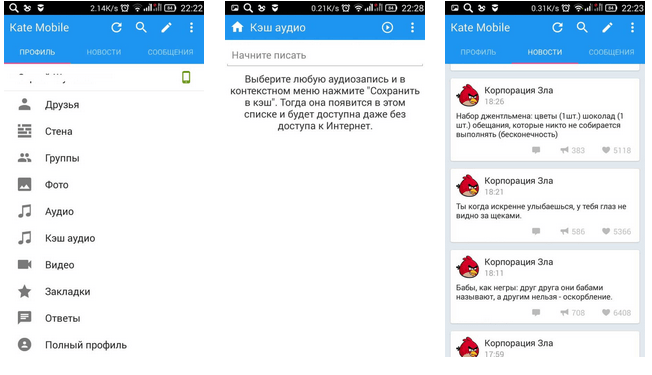 Например, слоган, уникальное торговое предложение, рекламу нового продукта или сезонной акции.
Например, слоган, уникальное торговое предложение, рекламу нового продукта или сезонной акции.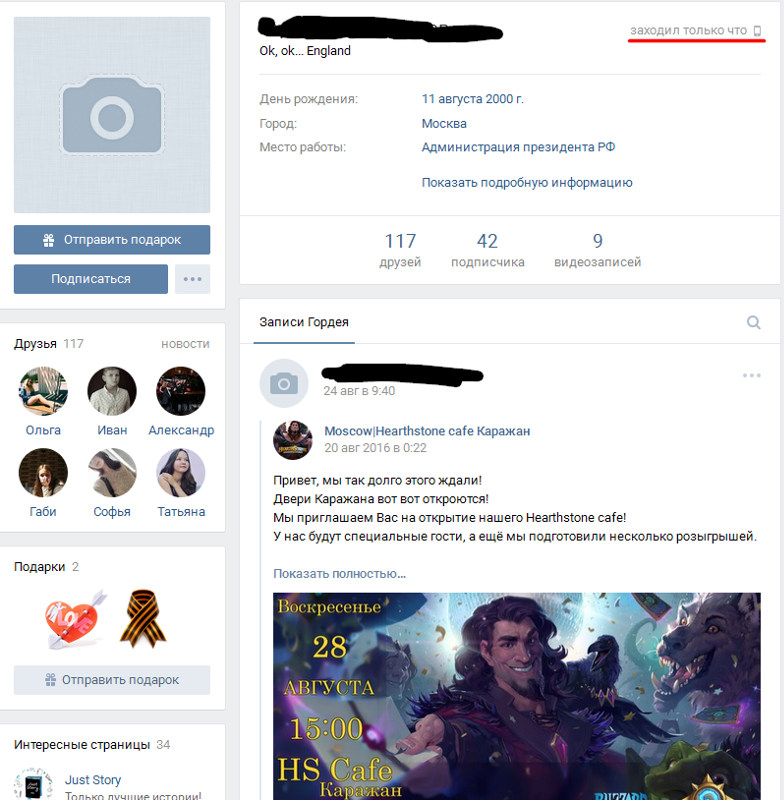
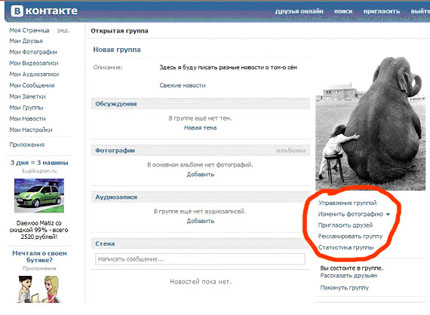



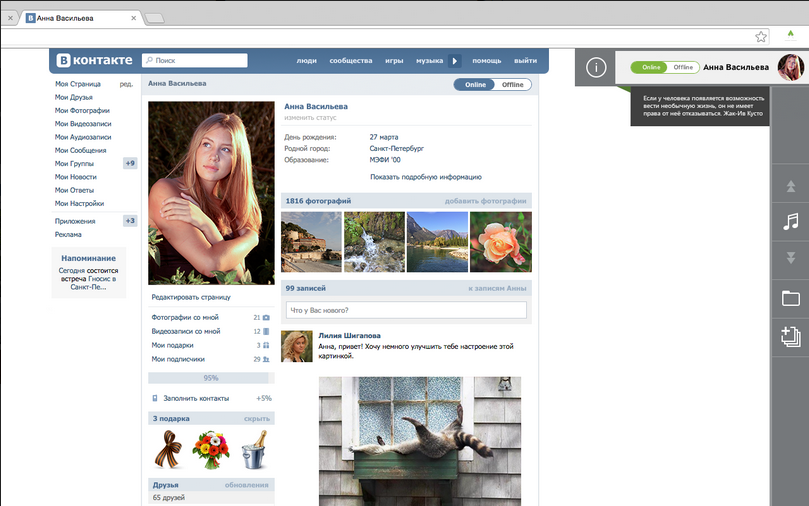

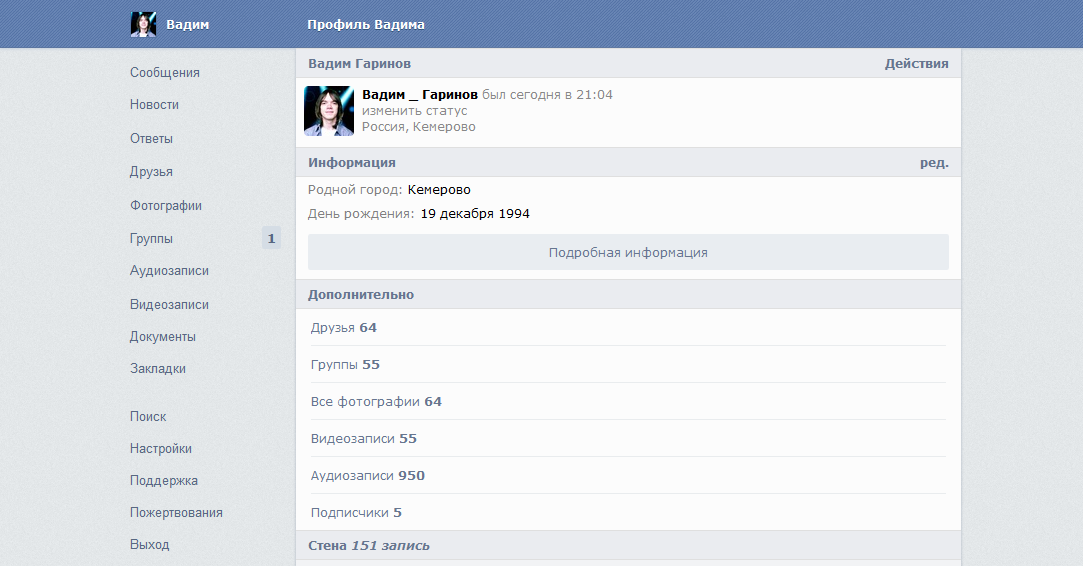 1 (ПК)
1 (ПК)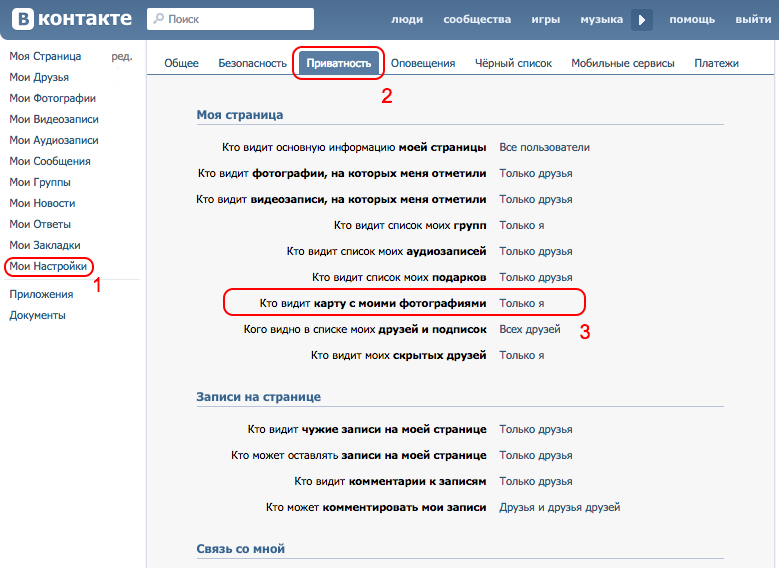 Выполните действия, описанные в разделе Включение режима кэширования Exchange, чтобы изменить этот параметр. Или обратитесь к человеку, который управляет сервером Exchange в вашей организации.
Выполните действия, описанные в разделе Включение режима кэширования Exchange, чтобы изменить этот параметр. Или обратитесь к человеку, который управляет сервером Exchange в вашей организации.  com, проверьте, можете ли вы получать и отправлять электронную почту таким образом. Если электронная почта не работает на веб-сайте, обратитесь за помощью в службу технической поддержки поставщика услуг электронной почты.
com, проверьте, можете ли вы получать и отправлять электронную почту таким образом. Если электронная почта не работает на веб-сайте, обратитесь за помощью в службу технической поддержки поставщика услуг электронной почты.